Page 1

PARROT
RKi8400
Quick start guide
Stručná uživatelská příručka
Skrócona instrukcja instalacji
Руководство пользователя
Page 2
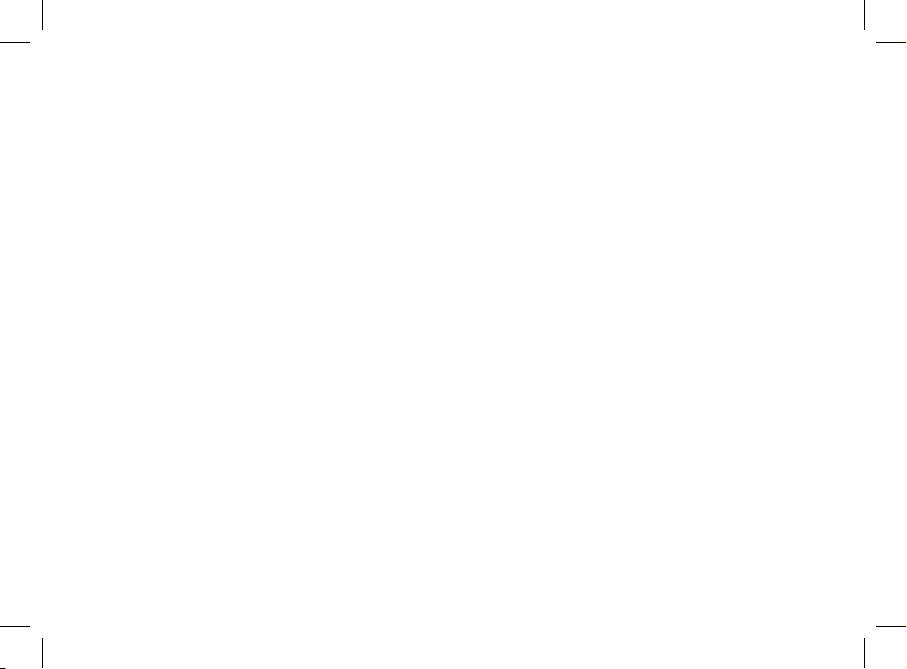
Page 3
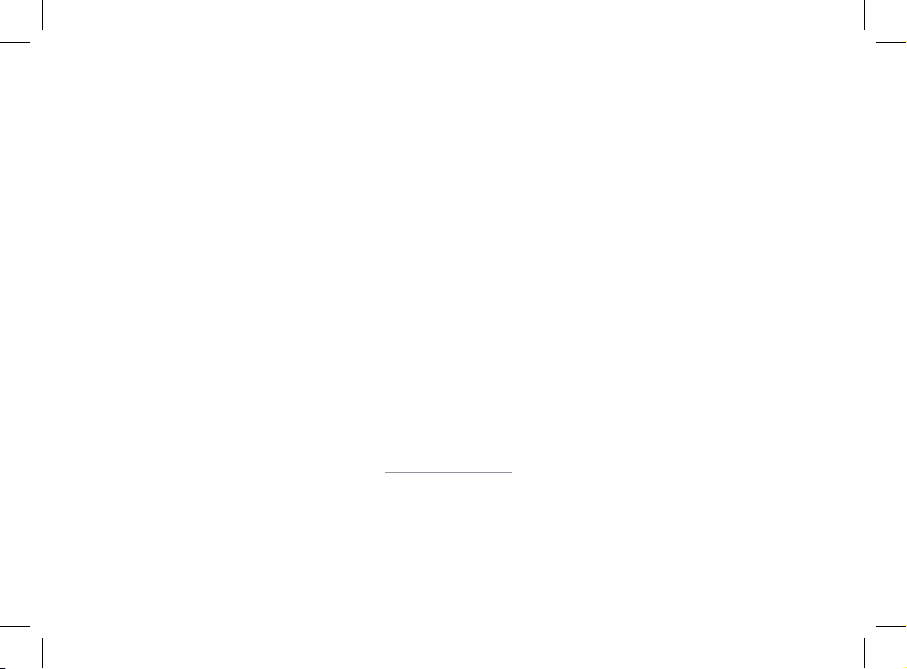
www.parrot.com
Parrot RKi8400
English..............................................
Česky...............................................
Polski...............................................
Русский............................................
Technical Specification....................
General Information.........................
p.13
p.20
p.27
p.34
p.41
p.45
Page 4

H
Parrot
A
D
E
F
B
C
G
4
Page 5
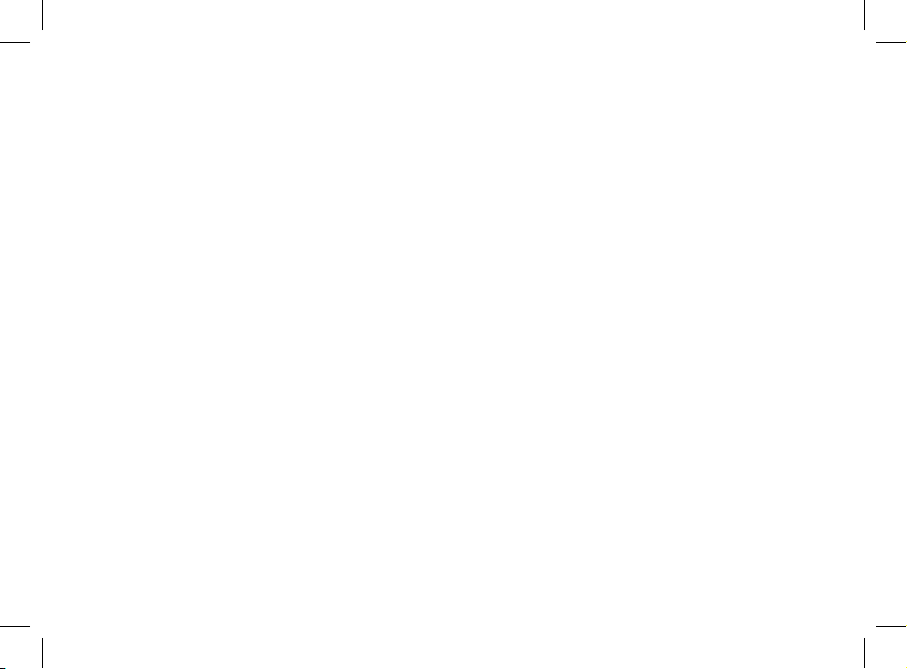
A
Removable front panel
Odnímatelný čelní panel
Zdejmowana przednia obudowa
Съемная передняя панель
B
RKi8400 with music cable
Tělo RKi8400 s kabelem pro přehrávání
hudby
Skrzynka RKi8400 z kablem do odtwarzania
muzyki
Блок RKi8400 с мультимедийным кабелем
C
Fitting screw / rubber cap
Instalační šroub / gumový vymezovač
Śruba / nakładka gumowa
Винт / резиновый колпачок
D
Double microphone
Dvojitý mikrofon
Podwójny mikrofon
Сдвоенный микрофон
E-F
Mounting kit - microphone
Držáky k mikrofonu
Akcesoria do montażu - mikrofon
Монтажные аксессуары - микрофон
G
Release keys
Klíče pro vyjmutí
Klucz do wyjmowania
Ключ для демонтажа
H
Audio cable and power supply
Audio kabel / napájení
Kabel audio / zasilania
Кабель аудио/питания
5
Page 6
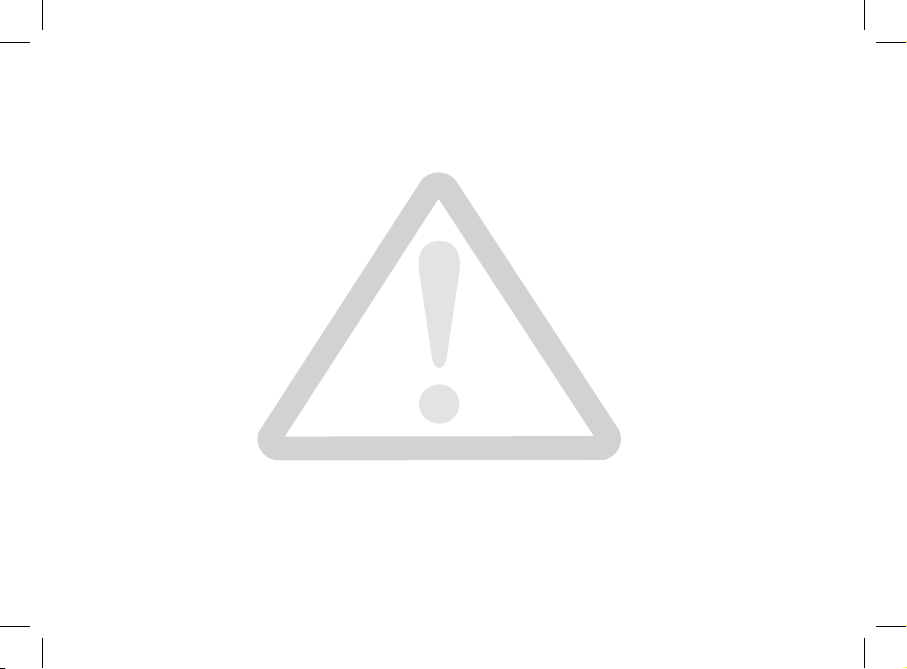
Funkce popsané v tomto manuálu jsou k dispozici pouze tehdy, je-li Váš telefonní seznam napsaný latinkou. Dále je nutno dodržovat výslovnost a intonaci jazyka Parrot RKi8400 (automaticky
angličtina, není-li nastaven jiný jazyk).
Funkcje opisane w poniższej instrukcji obsługi są dostępne jeżeli lista kontaktów składa się
ze znaków alfabetu łacińskiego. Dodatkowo, należy przestrzegać wymowy i intonacji języka
Parrot RKi8400 (językiem domyślnym jest angielski).
Внимание: Функции, описанные в настоящем руководстве, доступны только если
список контактов составлен латинскими символами. Кроме того, необходимо соблюдать
произношение и интонацию языка Parrot RKi8400 (по умолчанию – английский).
6
Page 7
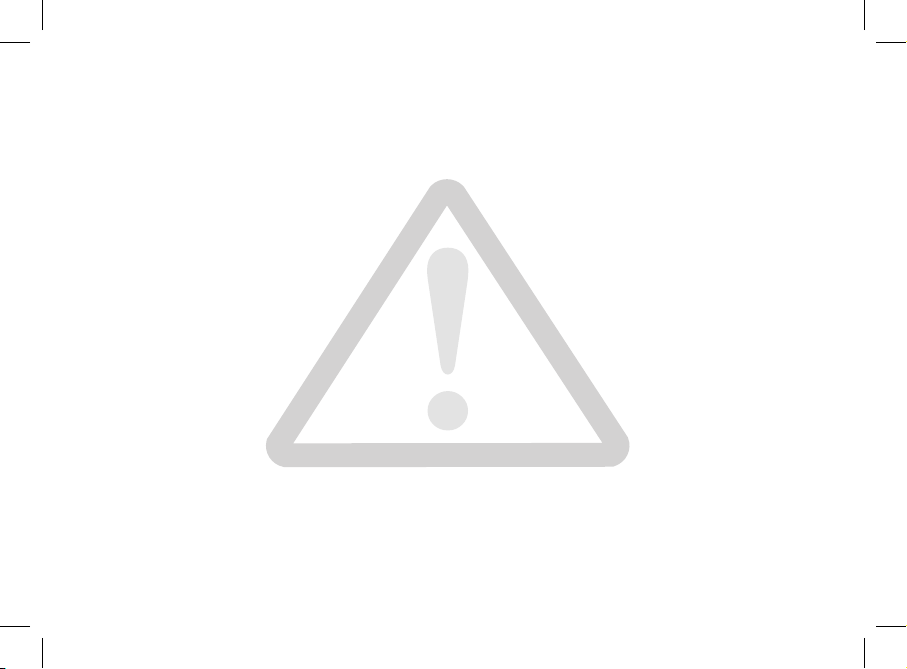
Warning : The Parrot RKi8400 includes NdFeB magnets which can damage objects sensitive to magnetic elds (pacemakers, credit cards, mechanical clocks…). To avoid these effects, keep the front
panel in its case and keep a safe distance between the front panel and all objects that can be damaged by magnetism.
Důležité upozornění : Přístroj Parrot RKi8400 obsahuje magnety typu NdFeB, které mohou poškodit
předměty citlivé na magnetická pole (kardiostimulátor, kreditní karty, mechanické hodinky, atp.).
Abyste zabránili těmto nežádoucím efektům, doporučujeme uložit čelní panel přístroje v do pouzdra
určeného k tomuto účelu ihned poté, co jej vyjmete z jednotky. Čelní panel zásadně nenechávejte v
blízkosti předmětů, které jsou citlivé na magnetická pole.
Ostrzeżenie : Parrot RKi8400 zawiera magnesy typu NdFeB, które mogą spowodować uszkodzenie przedmiotów wrażliwych na działanie pola magnetycznego (rozrusznik serca (pacemaker), karta
kredytowa, zegarki mechaniczne...). W celu zapobieżenia temu zjawisku zalecamy przechowywanie panelu w etui po zdjęciu go z obudowy. Nie należy pozostawiać panelu w pobliżu przedmiotów
wrażliwych na działanie pola magnetycznego.
Предупреждение : Устройство Parrot RKi8400 содержит магниты типа NdFeB, которые могут
повредить устройства, чувствительные к магнитным полям (кардиостимуляторы (pacemaker), кредитные карты, механические часы...). Во избежание этого мы рекомендуем хранить
переднюю панель в ее футляре при снятии с блока. Не оставляйте переднюю панель в
непосредственной близости к устройствам, чувствительным к магнитным полям.
7
Page 8
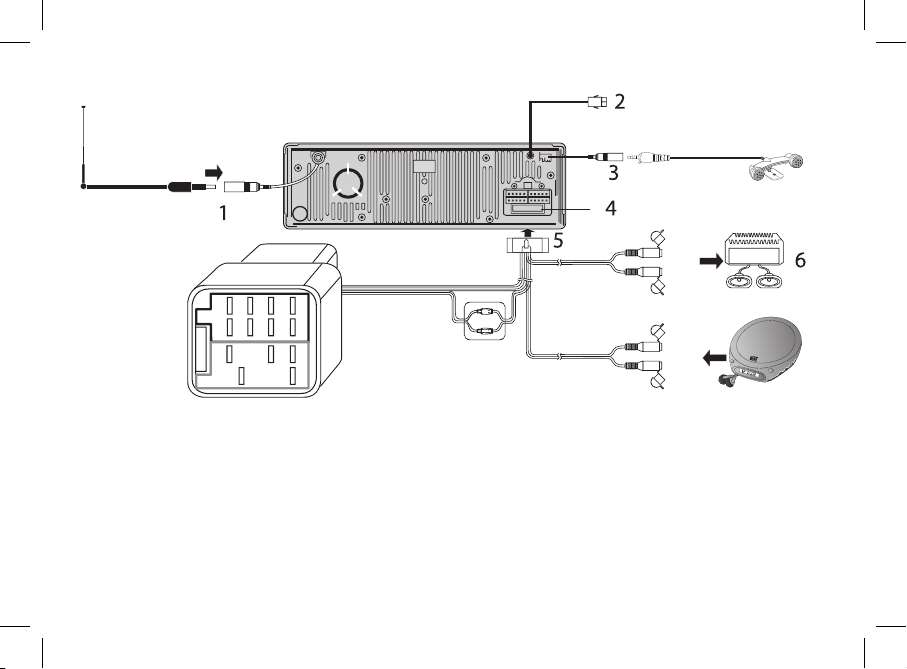
8
Line out (Grey)
Line in (
Brown
)
7
8
Amplifier
R (Red)
L (white)
R (Red)
L (white)
(optional)
(optional)
a
i
bcd
e
j
f
l
g
k
h
m
1 - Car antenna
2 - Car accessor y
3 - Double microphone
4 - Fuse 15A
5 - Connector
6 - Exter nal car amplier
7 - ISO plug
8 - Terminal bullet
A - Right rear speaker + (purple)
B - Right rear speaker - (purple black)
C - Right front speaker + (grey)
D - Right front speaker - (grey black)
E - Left front speaker + (white)
F - Left front speaker - (white black)
G - Left rear speaker + (green)
H - Left rear speaker - (green black)
I - Tel. Mute (pink)
J - Ignition key +12 V (yellow)
K - AMP/ANT Remote (blue)
L - Batter y + (red)
M - Ground Lead (black)
Page 9
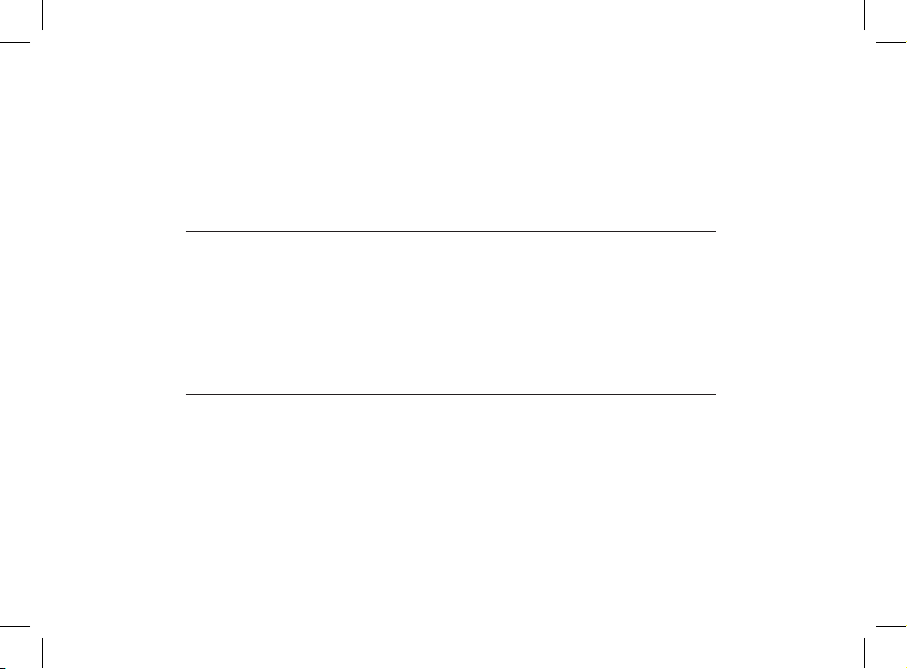
9
1 - Autoanténa
2 - Připojení UNIKA adaptéru
3 - Dvojitý mikrofon
4 - Pojistka 15A
5 - Konektor
6 - Případný externí zesilovač
7 - ISO konek tory
8 - Záměnné konektory (baterie/
zapalování)
A - Pravý zadní reproduktor + (alový)
B - Pravý zadní reproduktor -
(alovo- černý)
C - Pravý přední reproduktor + (šedý)
D - Pravý přední reproduktor - (šedo-
černý black)
E - Levý přední reproduktor + (bílý)
F - Levý přední reproduktor - (bílo-
černý)
G - Levý zadní reproduktor+ (zelený)
H - Levý zadní reproduktor - (zeleno-
černý)
I - Mute telefonu (růžový)
J - Klíč zapalování +12 V (žlutý)
K - AMP/ANT Remote (modrý)
L - Baterie + (červený)
M - Ukostřovací kabel (černý)
1 - Antena
2 - Akcesoria samochodowe
3 - Podwójny mikrofon
4 - Bezpiecznik 15A
5 - Gniazdo
6 - Zewnętrzny wzmacniacz
7 - Złącze ISO
8 - Bezpieczniki topikowe
A - Prawy tylny głośnik +(oletowy)
B - Prawy tylny głośnik – (oletow y
z czarnym)
C - Prawy przedni głośnik + (szar y)
D - Prawy przedni głośnik – (szar y z
czarnym)
E - Lewy pr zedni głośnik + (biał y)
F - Lewy pr zedni głośnik – (biał y z
czarnym)
G - Lewy tylny gło śnik + (zielony)
H - Lewy tylny gło śnik – (zielony z
czarnym)
I - Mute (różowy)
J - Zasilanie po zapłonie +12V (żółty)
K - Automat yczna antena (niebieski)
L - Podtrzymanie pamięci +12V
(czerwony)
M - Masa (czarny)
1 - Антенна
2 - Подк люч ение к шине обмена
данными
3 - Сдвоенный микрофо н
4 - Предохранитель 15А
5 - Разъем
6 - Внешний автомобильный
усилитель
7 - ISO разъем
8 - Клеммы питающих проводов
A - задний правый динамик +
(пурпурный)
B - задний правый динамик –
(пурпурно-чурный)
C - пере дний правый динамик +
(серый)
D - пере дний правый динамик –
(серо-черный)
E - левый пере дний динамик +
(белый)
F - левый пере дний динамик –
(черно-белый)
G - левый задний динами к +
(зеленый)
H - левый задний динами к –
(зелено-черный)
I - пров од приглушения (роз овый)
J - напряжение +12В от замка
зажиган ия (желтый)
K - выход на усилитель антенны
или внешни й усилитель (синий)
L - постоянный + (красный)
M - масс а (черный)
Page 10
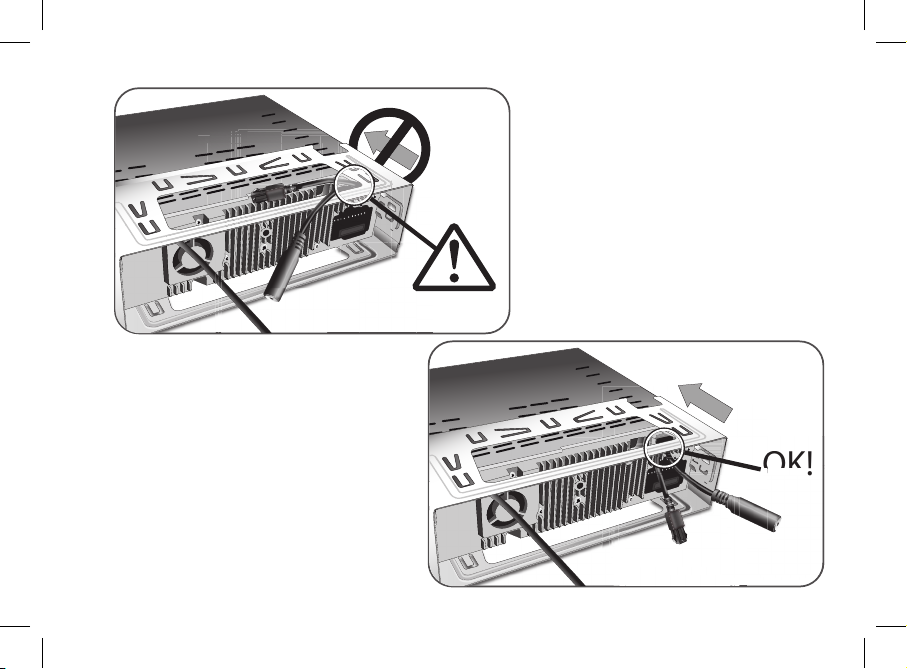
10
OK!
!
O
Make sure you do not cut the cables while
sliding the car stereo support.
Ujistěte se, že při instalaci držáku autorádia
nepřerušíte kabely.
Uważać, by nie uszkodzić kabli podczas
wkładania obudowy radia samocho-
dowego.
Не допускается разделять кабели,
устанавливая на место основу
автомагнитолы.
Page 11
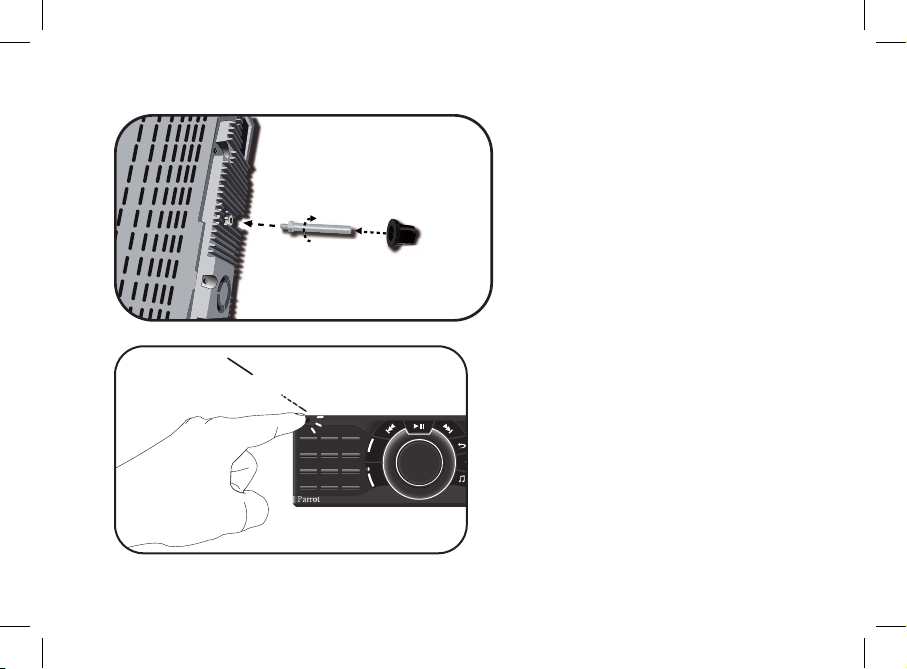
- Installing the tting screw
- Montáž aretačního šroubu
- Montaż śruby blokującej
- Установка регулировочного винта
12
ABCDEF
JKLGHI MNO
TUVPQRS WXYZ
3
456
789
*
0#
+
SOUR
clic
1
11
- Removing the faceplate
- Vyjmutí odnímatelného čelního panelu
- Wyjmowanie panelu ruchomego
- Снятие лицевой панели
Page 12
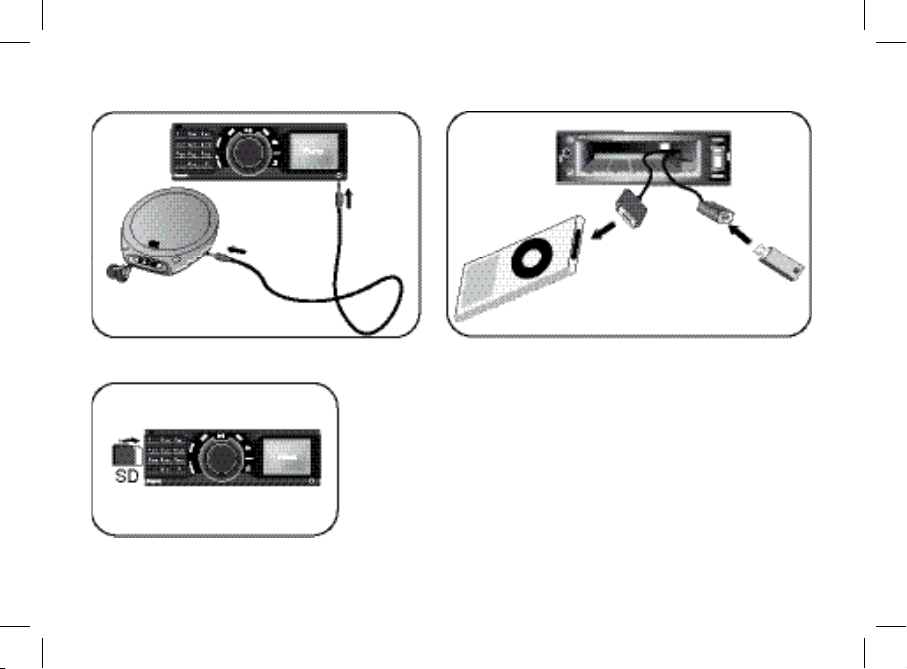
12
- Using the music function
- Používání externích audio zařízení
- Obsługa funkcji muzyki
- Прослушивание музыки
Page 13
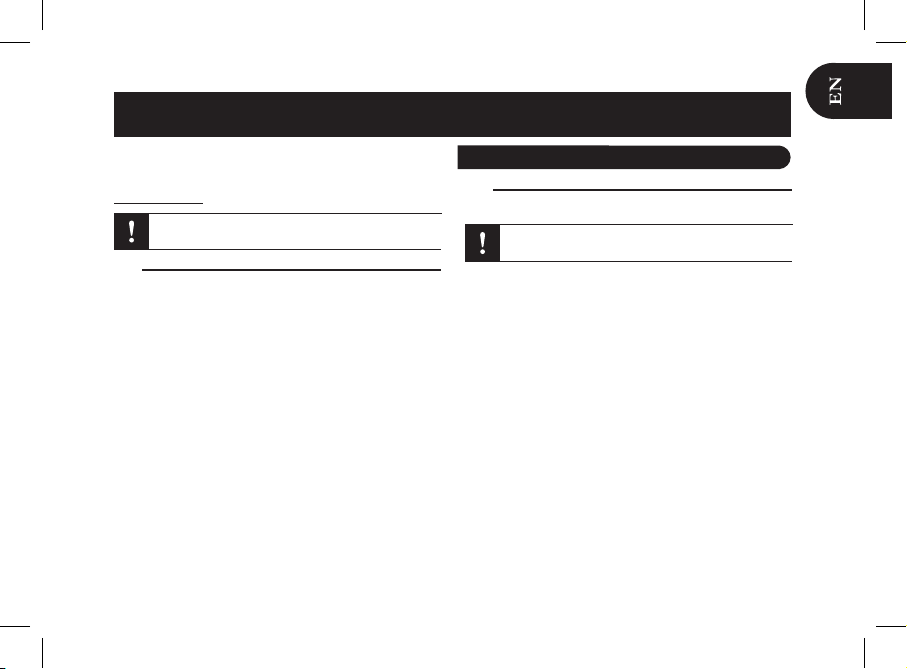
This simplified guide of the Parrot RKi8400 gives you the
main instructions to easily use this product. For further
information, refer to the user guide available on our website
www.parrot.com.
The availability of some functionality only depends on
your mobile phone.
Contents
Installing the Parrot RKi8400
► Refer to the installation diagram on page 8.
We advise our customers to have the Parrot RKi8400
fitted by a professional.
1. Remove your old car stereo from your vehicle.
2. Insert the Parrot RKi8400 cage and fix it into the dash
board using the bracket mounting tabs.
3. Access the vehicles car stereo wiring harness from behind
the dashboard.
4. Connect the audio and power connectors to the
connectors of your Parrot RKi8400.
► If this connection is impossible, you have to obtain
an ISO cable to adapt your car radio to the ISO
connectors of the Parrot RKi8400.
5. Compare the Parrot RKi8400 antenna connector to the
antenna connector of your vehicle. If an adapter is
necessary, contact your local car audio specialist.
6. Check the vehicles wiring with a multimeter before
connecting the Parrot RKi8400’s wiring loom to ensure
everything is correct. The red wire of the power cable
must be connected to the permanent 12V, the yellow
English
Using the Parrot RKi8400 for the first time......................
Installing the Parrot RKi8400...........................................
Using the anti-theft system.............................................
Browsing through the menus..........................................
Connecting a phone via Bluetooth....................................
Pairing and connecting a phone by Bluetooth................
Synchronization of the phonebook.................................
Using the Telephone function...........................................
Receiving a call...............................................................
Making a call...................................................................
Transfering a call to the phone........................................
Using the voice recogntition function..............................
Making a call via voice recognition ................................
Receiving a call via voice recognition.............................
Using the Music Function.................................................
Using the Radio function.................................................
Using the Parrot RKi8400 with an iPod..........................
Using the Parrot RKi8400 with a USB flash drive...........
Using the Parrot RKi8400 with an SD card ....................
Using the Parrot RKi8400 with an audio player
connected via Bluetooth................................................
Commands ....................................................................
13
13
14
14
15
15
15
16
16
16
16
17
17
17
18
18
18
18
19
19
19
English
13
Using the PARROT RKi8400 for the first time
Page 14
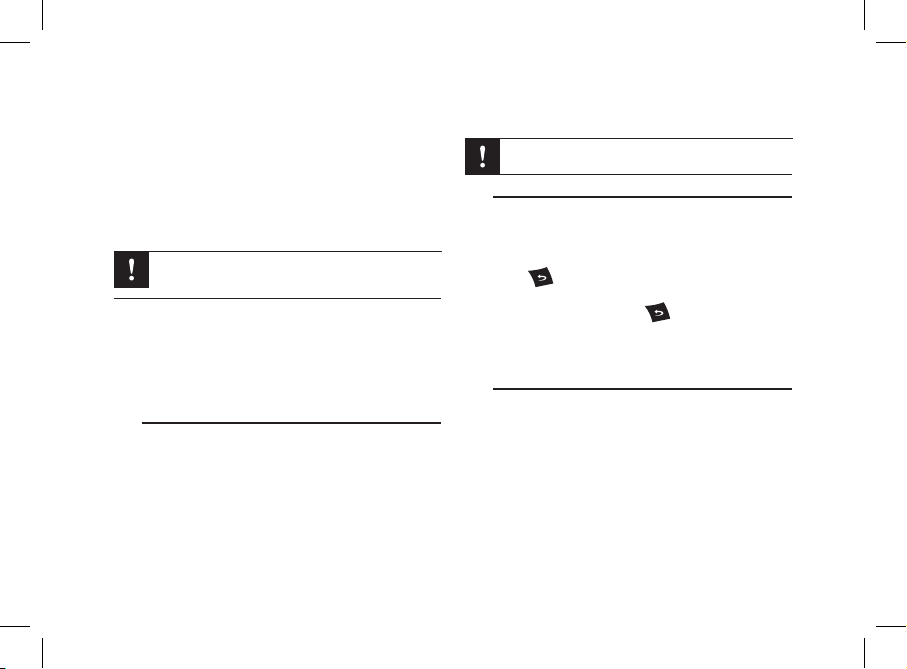
wire to the 12V ignition and the black wire to the
ground. If correct the Parrot RKi8400 will display
‘Goodbye’ when the vehicles ignition is switched off.
If it is the case, you can skip to step 7. If it is not the case, You may need to switch the location of the yellow and red wires. This can be done
simply by reversing both terminal spade tags
located on the Parrot wiring.
Do not connect the yellow wire to the permanent
12V, otherwise you will cause the vehicle battery to
discharge.
7. Mount the microphone between the driver side visor and
the rear view mirror. The microphone must be aimed
at the driver.
8. Slide the car stereo into the Parrot RKi8400 cage and
attach the faceplate.
Using the anti-theft system
To avoid any risk of theft, do not forget to remove the faceplate of your Parrot RKi8400 when you leave your vehicle.
Without this front, the Parrot RKi8400 cannot be used.
- To remove the faceplate, press the eject button in the
top left.
- To replace the faceplate, put it on the right side of
the car stereo. Once the faceplate and the car stereo
magnets get in touch, press the left side.
Always make sure the Parrot RKi8400 is switched off
before removing the faceplate.
Browsing through the menus
• Press the jog wheel to access the main menu.
• Browse through the menus by turning the jog wheel and
confirm by pressing the jog wheel.
• Press the button to go back to previous menu. Press
the red button to get to the main menu.
• While playing a song, press the button to get to the
menus. While navigating through the menus, press the
Play button to get to the Now Playing screen.
Selecting the language
1. Press the jog wheel and select Settings > Language.
2. Select your language and press the jog wheel to confirm.
14
Page 15
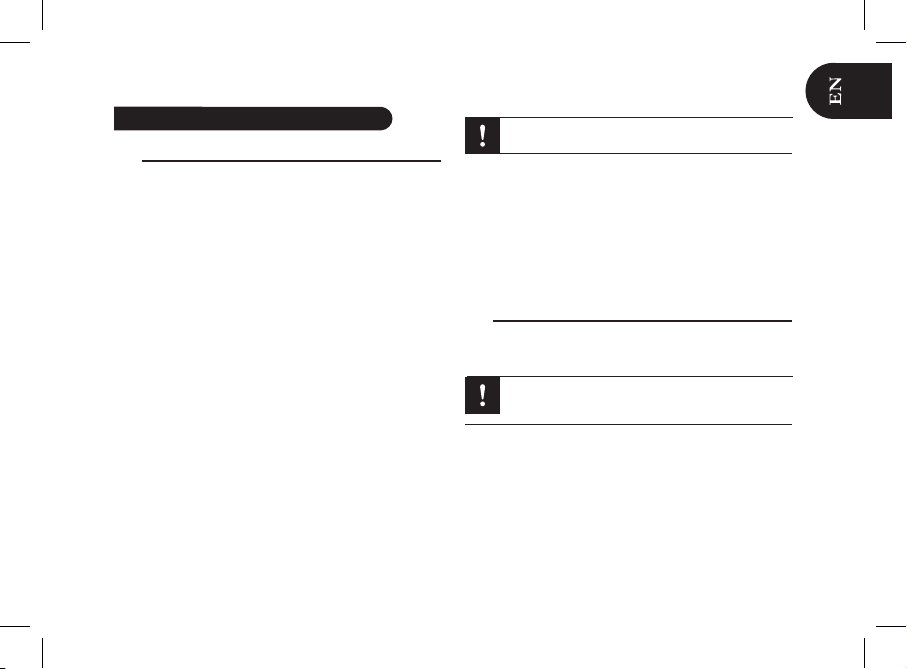
Pairing and connecting a phone by Bluetooth
To add a new phone for the first time the two devices will •
need to be paired, this process is only required once for
each phone. To pair a phone for the first time:
1. Make sure the Parrot RKi8400 is set so that it is visible by
all Bluetooth ® devices. To do so, press the jog wheel
and select Settings > Bluetooth > Visibility. The Parrot
RKi8400 is visible by default.
2. Press the jog wheel and select Settings > Pair with...
> If your mobile phone’s model appears in the list, select it
and confirm.
> If your mobile phone model doesn’t appear in the list,
select the Other phones option.
3. From your phone, search for Bluetooth devices. Refer
to your phone user guide for more information.
4. Select «Parrot RKi8400» in the list.
> You are prompted to enter a PIN code.
5. Enter «0 0 0 0» on your phone.
> «Pairing successful» is displayed on the screen of the
Parrot RKi8400.
> Once your phone is paired to the Parrot RKi8400, the
connection between both devices will be automatically
established each time you enter your vehicle.
Some phones may require you to set the Parrot
RKi8400 as a trusted device.
• You can pair up to 10 devices with the Parrot RKi8400. If
you attempt to pair an 11th phone, you will get the
« Memory full » message. You must then delete a phone
from the paired devices list. To do so:
1. Press the jog wheel and select Settings > Bluetooth
> Paired devices.
2. Select the phone you want to delete from the list.
3. Select Delete.
Synchronization of the phonebook
• With most Bluetooth phones, the phonebook will be
automatically synchronized in the Parrot RKi8400 memory.
Only contacts stored in the phone memory will be
memorized. If your contacts are stored in the SIM card
memory, transfer them into the phone memory.
If your phone doesn’t support automatic synchronization, •
you can also use the Object Push function of your phone
to send contacts from your mobile to the Parrot RKi8400
via Bluetooth. To do so, press the jog wheel and select
Telephone > Receive contacts. Refer to your phones’
user guide for more information about sending contacts
via Object Push.
15
Connecting a phone via Bluetooth
Page 16
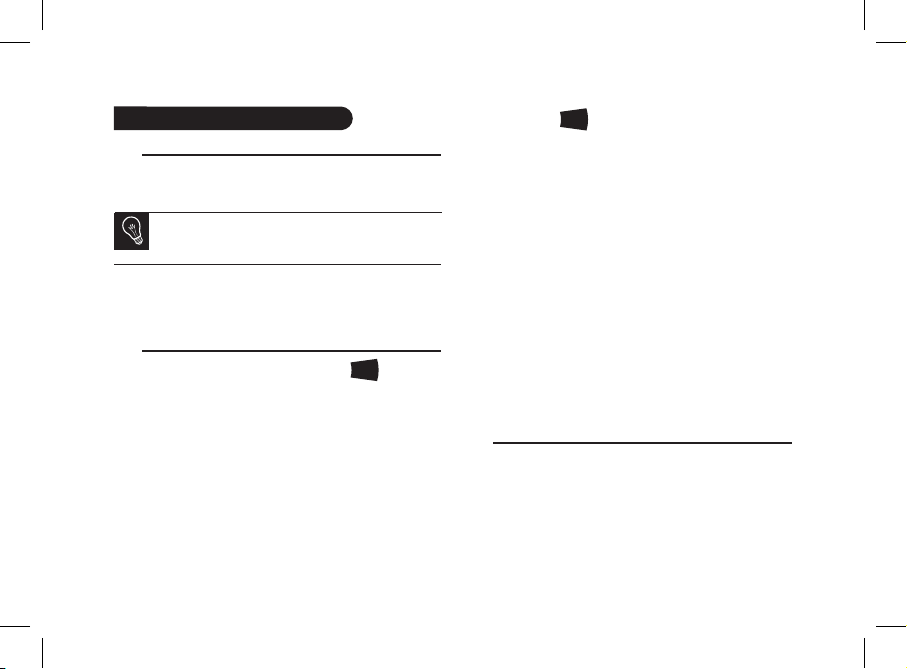
Receiving a call
• Receiving a call is possible whatever source is selected.
• An incoming call is indicated by a ringtone.
The name of the caller is announced and displayed
if his details are stored in the phonebook of the phone
connected to the Parrot RKi8400.
- Press the green button to accept this call. Then, press
the red button to end the call.
- Press the red button to reject this call.
Making a call
To access the telephone function, press the
SOURCE
button
repeatedly to select Telephone or press the red button.
• If the contact you want to call is in the phonebook of the
Parrot RKi8400:
1. Press the jog wheel to enter the main menu and
select Phonebook.
2. Select the contact you wish to call from the phone
book within the RKi8400
• If the contact you want to call is not in the phonebook of
the Parrot RKi8400, stop your vehicle in an appropriate
place, then:
1. Press the
SOURCE
button repeatedly to
select Telephone.
2. Dial your contact phone number using your phone or
the numerical pad of the Parrot RKi8400.
3. Press the green button.
• To redial the last dialled number, hold down the green
button of the Parrot RKi8400 for two seconds.
• The Parrot RKi8400 allows you to assign a key of the
numerical pad to one of your contact. To do so:
1. Press the jog wheel and select Telephone >
Speed dialing.
2. Select the key using the jog wheel.
3. Select the contact to which you want to assign the
selected key.
4. Press the green button to confirm.
> You can now call this contact by holding down the
selected key for 2 seconds to make the call.
Transfering a call to the phone
During a call, if you want to continue the conversation on •
your phone (private conversation), press the green button
of the Parrot RKi8400.
> The call is transferred to the phone.
• If you want to switch back to the Parrot RKi8400, press the
green button again.
16
Using the telephone function
Page 17

The Parrot RKi8400 voice recognition function is available
whatever source is selected.
Making a call via voice recognition
You can make a call using voice recognition directly after
automatic synchronization or Object Push process. The
Parrot RKi8400 will automatically recognize the contact you
wish to call.
1. Press the green button to launch the voice
recognition feature.
> The Parrot RKi8400 asks you the name of the contact
you want to call.
2. Say the name of the contact and the type of number if
there are several numbers associated to this contact
(ex : Home, Work, Cellphone...).
> The call is automatically launched if the voice tag is
correctly understood.
> If it is not the case, the system asks for a confirmation.
You can make a call via voice recognition using
several combinations of keywords. For example,
« call ‘Bob’» or simply « ‘Bob’ ». You can also
associate the type of number you want to call:
«call ‘Bob’ at home», «’Bob’ home », etc.
3. Confirm by saying « Yes » or « Call » or precise the type
of number («mobile», «work», «home»... )
> The call is initiated.
Receiving a call via voice recognition
To receive a call via voice recognition, magic words must
be activated. Magic words are activated by default.
• While receiving a call:
- Say «Accept» to answer the call
- Say «Reject» to refuse the call.
• To activate / deactivate the magic words:
1. Press the jog wheel and select Telephone > Voice
Commands > Magic words.
2. Press the jog wheel to activate/deactivate the
magic words.
17
Using the voice recognition function
Page 18

Using the Radio Function
Press the •
SOURCE
button repeatedly to select the
Tuner source.
Press briefly the • buttons to change manually
the radio station. Hold down the buttons to
tune to the next available radio station.
• To assign a station to a key on the numerical pad, select
the frequency and hold down the key for 2 seconds.
> The station is then assigned to the selected key.
> To select the station, press the corresponding key briefly.
Using the Parrot RKi8400 with an iPod / iPhone
Make sure your iPod is updated before using it with
the Parrot RKi8400.
• Use the iPod connector to connect your iPod / iPhone
to the Parrot RKi8400 then press the
SOURCE
button
repeatedly to select the iPod source.
• If you are using the Parrot RKi8400 with the iPod Mini,
iPod Photo, iPod 3G and iPod Shuffle, then connect your
iPod to the Parrot RKi8400 using the Jack cable.
Using the Parrot RKi8400 with a USB flash drive
If your Parrot RKi8400 is connected to an iPod /
iPhone and a USB flash drive, the iPod / iPhone has
priority: you can only browse through your iPod /
iPhone content.
1. Connect the USB flash drive using the USB cable.
2. Press the
SOURCE
button repeatedly to select the USB
source.
3. Press the jog wheel to access the content of the selected
source.
- If the tags of your audio files are correctly defined
or if the device connected to the Parrot RKi8400 is
an iPod, select one of these classification features:
playlist, artist, album, songs, genres and years, and
press the jog wheel.
- If the tags of your audio files are not defined:
a. Select Browse by directory and use the jog wheel
to browse through the content of your audio
player.
b. Press the jog wheel to play the selected music file.
Album cover display : if no picture is included in the
tags of your audio files (MP3 ID3v2), you can add a
picture in .jpg format in the corresponding folder. The
picture size needs to be less than 1Mb
18
Using the music function
Page 19

Using the Parrot RKi8400 with an SD card
Switch off your Parrot RKi8400 before inserting or
removing an SD card.
1. Insert the SD card into the appropriate slot.
2. Press the
SOURCE
button repeatedly to select the
SD source.
Using the Parrot RKi8400 with an audio player
connected via Bluetooth
• The streaming audio feature lets you play the music tracks
recorded on your Bluetooth audio player over the vehicle’s
speakers. Your mobile phone must support the Bluetooth®
A2DP profile.
• If you are using a Bluetooth audio player for the 1st time,
you have to pair both devices.
► Refer to the Pairing and connecting a phone via
Bluetooth section.
• If both devices are already paired :
1. Press the jog wheel and select Settings > Bluetooth
> Paired devices.
2. Choose an audio player and press the jog wheel.
3. Select Play Bluetooth audio.
4. Get back to main menu and select Audio Bluetooth.
5. Start playing a song on your audio player.
Using the Parrot RKi8400 with an analogue
audio player
1. Connect your audio player to the Parrot RKi8400 using
the Jack connector.
2. Press the
SOURCE
button repeatedly to select the Line in
source.
3. Start playing a song on your audio player.
Commands
Buttons Functions
Adjust the volume
Pause / resume playback
Access to the audio effects menu
Short press: Get to previous / next track *
Long press : Fast rewind / forward *
* Unavailable for analogue audio players
19
Page 20

První použití Parrot RKi8400............................................
Instalace přístroje Parrot RKi8400....................................
Používání bezpečnostního systému proti zcizení.............
Vyhledávání v menu ........................................................
Připojení telefonu pomocí Bluetooth...............................
Párování a spojení telefonu a Parrot RKi8400.................
Synchronizace telefonního adresáře................................
Používání telefonických funkcí..............................................
Přiijmutí hovoru..................................................................
Volání................................................................................
Převedení hovoru do telefonu...........................................
Použití funkce hlasového ovládání .................................
Telefonování pomocí hlasového ovládání.........................
Použití magických slov.......................................................
Používání hudebních funkcí.............................................
20
20
21
21
22
22
22
23
23
23
23
24
24
24
25
20
V tomto zjednodušeném návodu k použití zařízení Parrot
RKi8400 najdete základní instrukce, které vám umožní snadnou obsluhu tohoto zařízení. Podrobnější informace najdete v
uživatelské příručce, která je k dispozici na našich webových
stránkách web www.parrot.com.
Používání některých funkcí závisí pouze na typu
vašeho mobilního telefonu.
Obsah
Instalace přístroje Parrot RKi8400
Doporučujeme, abyste instalaci přístroje svěřili
odborníkovi.
► Viz schéma na str.8.
Vyjměte původní autorádio z vozidla.1.
Zasuňte tělo RKi8400 do prostoru palubní desky 2.
vymezené pro autorádio a upevněte jej pomocí
aretačních úchytek.
Vytáhněte kabely z palubní desky tak, že je protáhnete 3.
rámečkem zařízení.
Připojte audio konektor a konektor napájení vozu ke 4.
konektorům zařízení Parrot RKi8400.
► Pokud připojení není možné, je třeba použít ISO
adaptér, abyste mohli Parrot RKi8400 připojit k ISO
konektorům ve voze.
Porovnejte konektor antény přístroje Parrot RKi8400 s 5.
konektorem ve vašem voze.
► Pokud se ukáže, že je nutné použít adaptér antény,
kontaktujte odborníka na autoinstalaci, který vám sdělí
podrobnější informace.
Česky
První použití PARROT RKi8400
Page 21

21
Zkontrolujte polaritu napájení autorádia. Pro provedení 6.
této kontroly nainstalujte Parrot RKi8400 a vypněte
kontakt zapalování: Na displeji se musí zobrazit hlášení
„Goodbye“.
Pokud se zobrazí toto hlášení, instalace zařízení Parrot RKi8400 skončila: můžete přejít k bodu 7.
Pokud se toto hlášení nezobrazí, musíte zaměnit umístění červeného a žlutého vodiče. Platí, že červený
vodič kabelu napájení musí být zapojen ke stálému
zdroji napětí 12V, žlutý vodič ke zdroji napětí 12V, který
se aktivuje otočením klíčku ve spínací skříňce, a černý
vodič musí být připojen ke kostře. To provedete vzájemnou výměnou kruhových konektorů na kabeláži.
Žlutý vodič zásadně nezapojujte ke stálému zdroji
napětí 12V, v opačném případě hrozí nebezpečí vybití
baterie vozu.
Mikrofon musí směřovat k řidiči. Nainstalujte jej 7.
nejlépe mezi sluneční clonu azpětné zrcátko. Mikrofon
doporučujeme nainstalovat do středové části palubní
desky.
Zasuňte autorádio do skříňky a nasaďte čelní panel. 8.
Používání bezpečnostního systému proti zcizení
Abyste zabránili nebezpečí zcizení, nezapomínejte při
opuštění vozidla vyjmout čelní panel RKi8400. Bez čelního
panelu je RKi8400 nefunkční.
Pokud chcete vyjmout čelní panel, stiskněte uvolňovací •
tlačítko, které se nachází v levém horním rohu.
Pokud chcete nasadit čelní panel, přiložte jej ke skříňce a •
jakmile na sebe magnety dosednou, domáčkněte levou
stranu.
Pro zachování parametrů přístroje Parrot RKi8400
uložených v paměti dbejte na to, aby byl přístroj před
sejmutím čelního panelu vypnutý.
Vyhledávání v menu
Pro přístup k menu stiskněte otočné tlačítko. •
> Sada zobrazí název příslušného menu.
V menu se pohybujte otáčením otočného tlačítka, potvrzu-•
jete jeho stisknutím.
Chcete-li se vrátit k předchozímu menu, stiskněte tlačítko •
. Pro návrat do hlavního menu stiskněte červené
tlačítko nebo vyčkejte několik vteřin.
Během přehrávání hudebního souboru se nazpět do menu •
dostanete pomocí stisknutí tlačítka . Pokud se naopak
pohybujete v menu a chcete se vrátit k přehrávání, stiskněte
tlačítko Play.
Page 22

Párování a spojení telefonu a Parrot RKi8400
Ujistěte se že Parrot RKi8400 je nastaven jako viditelný 1.
pro všechna Bluetooth® zařízení. Zmáčkněte otočné
tlačítko a vyberte Settings > Bluetooth > Visibility >
Visible. Parrot RKi8400 je továrně nastaven na “viditelný
všem”.
Stiskněte otočné tlačítko a vyberte 2. Settings > Pair with...
> Pokud se model Vašeho telefonu objeví v seznamu,
vyberte ho a potvrďte.
> Pokud se model Vašeho telefonu neobjeví v seznamu,
vyberte v menu Other phones.
Na Vašem telefonu vyberte Bluetooth zařízení. Postup 3.
najděte v uživatelském návodu k telefonu.
> Zobrazí se seznam dostupných zařízení Bluetooth.
Vyberte v seznamu «Parrot RKi8400». 4.
> Budete požádáni o PIN kod.
Zadejte na Vašem telefonu «0 0 0 0». 5.
> Na displeji Parrot RKi8400 se zobrazí «Pairing
successful».
> Ke spojení poté dojde automaticky, vždy když zapnete
klíček zapalování.
Jakmile je Váš telefon spárován se sadou Parrot
RKi8400, propojí se oba přístroje automaticky
pokaždé, když nastoupíte do vozu.
Se systémem Parrot RKi8400 můžete spárovat až 10 zařízení. •
Pokoušíte-li se spárovat jedenáctý telefon, zobrazí se zpráva
«Memory full» (plná paměť): musíte tedy zrušit jeden spárovaný telefon. Postupujte takto:
Stiskněte otočné tlačítko a nastavte 1. Settings >
Bluetooth > Paired devices.
Vyberte telefon a zvolte 2. Delete.
Synchronizace telefonního adresáře
U většiny Bluetooth telefonů proběhne synchronizace
telefonního seznamu v paměti sady automaticky. Pokud telefon
automatickou synchronizaci neprovede, můžete rovněž poslat
kontakty z telefonu do sady přes Bluetooth prostřednictvím
funkce Object Push na Vašem telefonu. Postupujte takto:
Stiskněte otočné tlačítko a zvolte funkci 1.
Telephone > Receive contacts.
Postup poslání kontaktů přes Object Push vyhledejte v 2.
návodu k telefonu.
Připojení telefonu pomocí Bluetooth
22
Page 23

Přijmutí hovoru
Hovor je možno přijmout nezávisle na vybraném •
audio zdroji.
Příchozí hovor je ohlášen zvukově (vyzváněním) i obrazově •
- na displeji se objeví číslo, jméno, popřípadě fotograe
volajícího (je-li přiřazena).
Pokud chcete hovor přijmout, stiskněte zelené tlačítko. Pro ukončení hovoru stiskněte červené tlačítko.
Pokud chcete hovor odmítnout, stiskněte červené tlačítko.
Volání
Pro přístup k funkci telefonování opakovaně stiskněte •
tlačítko
SOURCE
a vyberte tak funkci Telephone nebo stiskněte
červené tlačítko.
Pokud je kontakt, který chcete volat, uložen v adresáři sady •
Parrot RKi8400:
Stiskněte otočné tlačítko pro přístup do hlavního 1.
menu a potom vyberte Phonebook.
Vyberte kontakt a stiskněte otočné tlačítko. 2.
Stiskněte zelené tlačítko pro aktivaci hovoru.3.
Pokud je kontakt, který chcete volat, uložený v seznamu •
telefonu, který je připojený k přístroji Parrot RKi8400:
Stiskněte otočné tlačítko pro přístup do hlavního 4.
menu a potom vyberte Phonebook.
Vyberte kontakt a otočné tlačítko stisněte.5.
Pokud kontakt, který chcete volat, není v seznamu sady •
Parrot RKi8400, zastavte vozidlo na vhodném místě a
postupujte takto:
Opakovaně stiskněte 1.
SOURCE
a vyberte displej zdroje
Telephone.
Zvolte číslo na telefonu nebo na digitální klávesnici 2.
Parrot RKi8400.
Stiskněte zelené tlačítko pro aktivaci hovoru. 3.
Chcete-li znovu volat poslední volané číslo, přidržte dvě •
vteřiny zelené tlačítko.
Zrychlená (jednotlačítková) volba
Vybranému kontaktu můžete přiřadit určitou klávesu na
klávesnici.Postupujte následovně:
Stiskněte otočné tlačítko a nastavte1. Telephone > Speed
dialing.
Vyberte klávesu a kontakt, který chcete k této klávese 2.
přiřadit.
Pro potvrzení stiskněte zelené tlačítko. 3.
> Nyní můžete tento kontakt volat tak, že přiřazenou
klávesu přidržíte po dobu 2 vteřin.
Používání telefonických funkcí
23
Page 24

Funkce hlasového ovládání Parrot RKi8400 je k dispozici
nezávisle na nastaveném audio zdroji.
Telefonování pomocí hlasového ovládání
Po synchronizaci nebo odeslání kontaktů pomocí funkce
„Object Push“ je ke všem kontaktům automaticky přiřazen
hlasový záznam v přístroji Parrot RKi8400.
Stiskněte zelené tlačítko, čímž zahájíte proces hlasového 1.
ovládání.
> Sada vás vyzve k vyslovení jména kontaktu, kterému
chete volat.
Vyslovte jméno kontaktu, kterému chcete volat. 2.
V případě, že máte k jedné osobě přiřazeno více
kontaktů („Tom domů“, „Tom práce“), musíte vyslovit ten
správný.
> Volání tomuto kontaktu se provede automaticky,
pokud byl hlasový příkaz správně pochopen. V opačném
případě bude sada vyžadovat potvrzení.
Volání můžete provést několika způsoby. Můžete
například vyslovit „call Tom’“ nebo pouze „Tom“. Také
můžete zvolit různé názvy pro konkrétní kontakt: např.
„call Tom home“ nebo „Tom home“.
Potvrďte vyslovením „Yes“ nebo „call“ nebo upřesněte 3.
typ kontaktu („Work“, „Home“, „mobile“ atd.)
> Zahájí se volání tomuto kontaktu.
Používání magických (klíčových) slov
Pro přijmutí hovoru prostřednictvím funkce hlasového ov-•
ládání musíte mít aktivována tzv. “magická slova”. Aktivaci/
deaktivaci provedete následovně:
Stiskněte tlačítko a vyberte 1. Telephone > Voice
Commands > Magic words.
Stiskněte tlačítko pro zapnutí/vypnutí magických slov.2.
Magické slovo «Accept» slouží pro příjem příchozího •
hovoru.
Magické slovo «Reject» slouží pro odmítnutí příchozího •
hovoru.
Používání funkce hlasového ovládánít
24
Page 25

Používání funkcí rádia
Opakovaně stiskněte tlačítko •
SOURCE
a vyberte Tuner.
Manuálně nastavte frekvenci pomocí tlačítek • .
Podržte 2 vteřiny tlačítka , čímž se spustí automatické vyhledávání stanic.
Pro uložení stanice podržte 2 vteřiny některou klávesu •
digitální klávesnice.
> Stanice se tím přiřadí ke zvolené klávese.
> Krátkým stiskem této klávesy pak můžete vybrat
zvolenou stanici.
Stisknutí tlačítka • slouží k přerušení/opětovnému
zapnutí zvuku.
Použití systému Parrot RKi8400 s přístrojem
iPod / iPhone
Před použitím systému Parrot RKi8400 se ujistěte, že
je Váš iPod vybaven poslední aktualizací.
Připojte iPod / iPhone k systému Parrot RKi8400 •
pomocí kabelu iPod za přední stěnou, pak
opakovaně stiskněte tlačítko
SOURCE
a nastavte iPod.
Připojte iPod k systému Parrot RKi8400 pomocí kabelu •
jack / jack, pokud používáte tyto modely iPod: iPod Mini,
iPod Photo, iPod 3G a iPod Shufe (v tom případě v menu
nastavte namísto iPod „Line-in“.)
Použití systému Parrot RKi8400 s USB ash diskem
Je-li systém Parrot RKi8400 připojen na iPod / iPhone
a klíč USB, iPod / iPhone bude prioritní: můžete si
pouze prohlédnout jeho obsah.
Připojte klíč USB nebo přehrávač MP3 na systém Parrot 1.
RKi8400 pomocí kabelu USB za přední stěnou.
Opakovaně stiskněte tlačítko 2.
SOURCE
a nastavte USB.
Stiskněte otočné tlačítkoa, čímž získáte přístup k obsahu 3.
periferního zařízení.
Jsou-li správně denovány tagy Vašich audio souborů, vyberte jedno z kritérií zatřídění (playilist, artlist, album,
skladby, žánry a datum) a stiskněte otočné tlačítko
Nejsou-li denovány tagy Vašich souborů: a. Nastavte Browse by directory.
b. Použijte otočné tlačítko pro nastavení,
pak spusťte přehrávání hudebního souboru.
Zobrazení obalu alba: neobsahují-li tagy Vašich audio
souborů žádné obrázky, můžete přidat obrázek ve formátu .jpg do příslušné složky.
Používání hudebních funkcí
25
Page 26

Používání Parrot RKi8400s SD kartou
Před zasunutím nebo vysunutím SD karty systém Parrot
RKi8400 vypněte. Pokud je zapnuto více externích
zařízení, SD karta má vždy prioritu.
Zasuňte SD kartu do otvoru vpředu na levé straně.1.
Opakovaně stiskněte tlačítko 2.
SOURCE
a nastavte SD.
Používání Parrot RKi8400 s audio
Bluetooth přehrávačem
Funkce Streaming Audio umožňuje přehrávat hudbu z Blu-•
etooth zařízení podporujících prol A2DP.
Používáte-li audio přehrávač poprvé, musíte jej nejprve •
spárovat se systémem Parrot RKi8400.
Je-li audio přehrávač již spárován s Parrot RKi8400:•
Stiskněte otočné tlačítko a nastavte 1.
Settings > Bluetooth > Paired devices.
Vyberte přístroj ze seznamu a stiskněte otočné 2.
tlačítko.
Nastavte 3. Play Bluetooth audio.
Vraťte se do hlavního menu a nastavte4. Audio
Bluetooth.
Na audio přehrávači spusťe přehrávání hudby. 5.
Používání Parrot RKi8400 s ostatními
audio přehrávači
Systém Parrot RKi8400 umožňuje přehrávat hudbu i z audio
přehrávačů nekompatibilních s Bluetooth a nevybavených
USB výstupem, tj. z audio přehrávačů s linkovými vstupy
(například CD přehrávače).
Připojte audio přehrávač k odnímatelné čelní stěně 1.
pomocí konektoru Jack 3,5 mm.
Stiskněte opakovaně tlačítko 2.
SOURCE
a nastavte Line in.
Spusťte přehrávání z audio přehrávače 3.
Ovladače
Ovladač Funkce
Úprava hlasitost zvuku / Pohyb v menu
Potvrzení výběru
Zastavit / Znovu spustit přehrávání
Přístup k audio efektům
Krátký stisk : Návrat k předchozí skladbě /
Přehrát následující skladbu
Dlouhý stisk : Rychloposuv vpřed / vzad
26
Page 27

27
27
27
28
28
29
29
29
30
30
30
30
31
31
31
32
Niniejsza skrócona instrukcja Parrot RKi8400 zawiera
podstawowe instrukcje umożliwiające łatwą obsługę
urządzenia.
Działanie niektórych funkcji zależy wyłącznie
od telefonu.
Spis treści
Pierwsze użycie PARROT RKi8400
Instalacja Parrot RKi8400
Montaż powinien być wykonany przez profesjonalistę.
► Patrz schematy s.8.
Wyjąć oryginalny radioodtwarzacz z samochodu. 1.
Włożyć wspornik montażowy i umocować w kabinie 2.
zaginając jego występy..
Wyciągnąć kable na zewnątrz deski rozdzielczej przez 3.
wspornik montażowy.
Podłączyć złącza audio i zasilania samochodu do złącz 4.
Parrot RKi8400.
► Jeżeli podłączenie nie jest możliwe, należy skorzystać
z przejściówki ISO w celu dostosowania Parrot RKi8400
do złącz samochodu.
Porównaj złącze antenowe Parrot RKi8400 ze złączem 5.
samochodu.
► Jeżeli konieczne jest zastosowanie przejściówki
antenowej, skontaktuj się z profesjonalistą, aby uzyskać
dodatkowe informacje.
Sprawdź polaryzację zasilania radioodtwarzacza. W tym 6.
celu wyłącz zapłon samochodu po zainstalowaniu Parrot
Polski
Pierwsze użycie Parrot RKi8400.......................................
Instalacja Parrot RKi8400.................................................
Obsługa systemu zapobiegania kradzieży........................
Dostęp do funkcji menu Parrot RKi8400...........................
Podłączenie telefonu przez Bluetooth..............................
Synchronizacja i podłączenie telefonu
komórkowego do Parrot RKi8400.....................................
Synchronizacja listy kontaktów telefonicznych.................
Obsługa funkcji telefonu...................................................
Odbieranie telefonu.........................................................
Telefonowanie..................................................................
Transfer połączenia do telefonu.......................................
Używanie funkcji rozpoznawania głosu...........................
Telefonowanie poprzez rozpoznawanie głosu..................
Używanie słów magicznych..............................................
Używanie funkcji muzycznej.............................................
Page 28

28
RKi8400: komunikat «Do widzenia» musi wyświetlić się
na ekranie.
Jeżeli tak się stanie, instalacja Parrot RKi8400 jest zakończona: można przejść do etapu 6.
Jeżeli tak się nie stanie, należy zamienić ustawienie przewodów czerwonego i żółtego. W efekcie, przewód
czerwony kabla zasilania musi być podłączony do 12 V
stałego, przewód żółty do 12 V po zapłonie i przewód
czarny do masy. Ta operacja odbywa się przez zamianę
dwóch końcówek umieszczonych na okablowaniu
Parrot.
Nie podłączać żółtego przewodu do 12 V stałego,
ponieważ może to doprowadzić do rozładowania
akumulatora samochodu.
Podwójny mikrofon musi być skierowany w stronę 7.
kierowcy i zainstalowany najlepiej między osłoną
przeciwsłoneczną i lusterkiem środkowym.
Włożyć radioodtwarzacz we wspornik montażowy i 8.
założyć panel.
Obsługa systemu zapobiegania kradzieży
W celu zapobieżenia ryzyku kradzieży, należy pamiętać o
wyjmowaniu panelu Parrot RKi8400 przy opuszczaniu samochodu. Bez panelu Parrot RKi8400 nie działa.
W celu wyjęcia panelu należy nacisnąć przycisk wyjmowa •
nia w górnym lewym rogu.
Aby założyć, należy umieścić prawą stronę na •
radioodtwar zaczu. Po zetknięciu się magnesów panelu i
radioodtwar zacza należy nacisnąć prawą stronę.
W celu poprawnego zapisania parametrów Parrot
RKi8400, należy upewnić się, że urządzenie jest
wyłączone przed zdjęciem panelu.
Dostęp do funkcji menu Parrot RKi8400
Przycisnąć środkowy krążek, aby wejść do funkcji menu. •
> Zestaw wypowiada nazwę wybranego menu.
Użytkownik może przemieszczać się w funkcjach menu, •
obracając krążkiem i potwierdzać zielonym przyciskiem lub
przyciskając krążek.
Aby wrócić do wcześniejszego menu, przycisnąć przycisk •
. Aby wrócić do głównego menu, przycisnąć czerwony
przycisk lub odczekać kilka sekund.
Podczas odczytu pliku muzycznego, przycisnąć przycisk •
, aby wrócić do menu. Podczas nawigowania po menu,
przycisnąć przycisk Play, aby wrócić do odtwarzacza.
Page 29

1.
Synchronizacja i podłączenie telefonu komórkowego
do Parrot RKi8400
Jeżeli telefon jest używany wraz z Parrot RKi8400 po raz
pierwszy, należy dokonać synchronizacji obu urządzeń: kiedy
oba urządzenia będą rozpoznawać się wzajemnie, wykonanie
tej czynności nie będzie już konieczne. W tym celu:
Upewnić się, że Parrot RKi8400 został ustawiony w taki 1.
sposób, iż jest on widoczny przez wszystkie urządzenia
Bluetooth®. W tym celu, przycisnąć krążek i wybrać
Settings > Bluetooth > Visibility > Visible. Parrot RKi8400
jest ustawiony domyślnie jako widoczne urządzenie.
Przycisnąć krążek i wybrać 2. Settings > Pair with...
> Jeżeli model telefonu użytkownika pojawia się na liście,
wybrać go i przycisnąć krążek.
> Jeżeli model telefonu użytkownika nie znajduje się na
liście, wybrać opcję Other phones...
Aktywować poszukiwanie urządzeń peryferyjnych Bluetooth 3.
w telefonie.
> Wyświetla się lista urządzeń peryferyjnych Bluetooth.
> Po zakończeniu poszukiwań, wybrać „Parrot RKi8400”.
Kiedy telefon poprosi o wpisanie kodu PIN Bluetooth, 4.
wpisać „0 0 0 0”.
> Wyświetlacz Parrot RKi8400 wyświetla « Pairing
successfull».
> Po dokonaniu synchronizacji z Parrot RKi8400, oba
urządzenia połączą się automatycznie za każdym razem
kiedy użytkownik znajdzie się w samochodzie.
Parrot RKi8400 umożliwia synchronizację maksymalnie 10 •
urządzeń. Jeżeli użytkownik będzie próbował zsynchronizować
jedenasty telefon, pojawi się komunikat «pełna pamięć»:
wówczas należy usunąć jeden zsynchronizowany telefon. W
tym celu:
Przycisnąć krążek i wybrać 1. Settings > Bluetooth
> Paired devices.
Wybrać jeden telefon a następnie wybrać 2. Delete.
Synchronizacja listy kontaktów telefonicznych
W przypadku korzystania z niektórych telefonów Bluetooth, lista
kontaktów telefonicznych jest automatycznie zsynchronizowanaw pamięci zestawu. Jeżeli telefon użytkownika nie wykonuje
automatycznej synchronizacji, może on wykorzystać funkcję
Object Push w telefonie, aby wysłać listę kontaktów z telefonu
do Parrot RKi8400 poprzez Bluetooth. W tym celu:
Przycisnąć krążek i wybrać opcję 1. Telephone > Receive
contacts.
Przeczytać instrukcję obsługi telefonu, aby zapoznać się 2.
z procedurą wysyłania listy kontaktów poprzez Object
Push.
Podłączenie telefonu przez Bluetooth®
29
Page 30

Obsługa funkcji telefonu
Odbieranie telefonu
Odbiór telefonu jest możliwy niezależnie od wybranego •
źródła audio.
Przy rozmowie przychodzącej, wyskakujące okienko •
wyświetla się na ekranie Parrot RKi8400 informując o rozmowie przychodzącej.
W celu odebrania rozmowy, należy nacisnąć zielony przycisk. Następnie należy nacisnąć czerwony przycisk, aby zakończyć rozmowę.
W celu odrzucenia rozmowy należy nacisnąć cze- rwony przycisk.
Telefonowanie
Aby wejść do funkcji telefonicznej, przycisnąć przycisk •
SOURCE
aż pojawi się ekran źródłowy Telephone, lub przycisnąć
czerwony przycisk.
Jeżeli kontakt, z którym ma zostać nawiązane połączenie •
znajduje się w katalogu telefonu podłączonego do Parrot
RKi8400:
Należy nacisnąć pokrętło w celu przejścia do menu 1.
głównego, a następnie wybrać Phonebook.
Wybrać kontakt i nacisnąć pokrętło.2.
Jeżeli kontakt, do którego użytkownik pragnie zatelefonować •
nie znajduje się w kontaktach Parrot RKi8400, zatrzymać
pojazd w odpowiednim miejscu, a następnie:
Przycisnąć przycisk 1.
SOURCE
aż pojawi się ekran
źródłowy Telephone.
Wybrać numer, posługując się cyfrową klawiaturą 2.
Parrot RKi8400.
Przycisnąć zielony przycisk, aby połączyć się z 3.
numerem.
Jeżeli użytkownik pragnie połączyć się z ostatnim wybranym •
numerem, wystarczy przycisnąć zielony przycisk przez
dwie sekundy.
Istnieje możliwość zintegrowania numeru danego kontaktu z •
przyciskiem klawiatury. W tym celu:
Przycisnąć krążek i wybrać 1. Telephone >
Speed dialing.
Wybrać numer przycisku i kontakt, który ma być 2.
zintegrowany z tym przyciskiem.
Potwierdzić zielonym przyciskiem. 3.
> Od tej chwili można połączyć się z tym kontaktem,
przyciskając zintegrowany przycisk przez 2 sekundy.
30
Page 31

Funkcja rozpoznawania głosu Parrot RKi8400 jest dostępna
niezależnie od wybranego źródła audio.
Telefonowanie poprzez rozpoznawanie głosu
Wszystkie kontakty, po synchronizacji lub wysłaniu przez
funkcję Object push, są automatycznie wyposażane w
opcję sygnatury głosowej w Parrot RKi8400.
Przycisnąć zielony przycisk, aby aktywować proces 1.
rozpoznania głosu.
> Początek procesu rozpoznawania głosu jest sygnalizo
wanydźwiękiem.
Wypowiedzieć słowo kluczowe „ 2. Call ” a następnie
nazwę kontaktu, z którym planuje się połączenie.
> Jeżeli polecenie głosowe zostało odpowiednio zrozumiane, aktywuje się automatyczne połączenie ztym kontaktem. W przeciwnym wypadku, zestaw głośnomówiący
wydaje komunikat potwierdzający.
Użytkownik może wykonać połączenie poprzez kilka
kombinacji kluczowych słów. Na przykład, „ call ‘Paul’
”, lub po prostu „Paul ”. Można również dołączyć typ
numeru tego kontaktu: „ call ‘Paul’ at home’ ” lub „Paul
home”.
Potwierdzić, wypowiadając „ 3. Yes ” lub „ call ”.
> Połączenie z tym kontaktem jest aktywowane.
Używanie słów magicznych
Aby używać następujących słów magicznych, należy •
wcześniej aktywować tą funkcję. W tym celu:
Z pomocą menu wybrać 1. Telephone > Voice
Commands > Magic words.
Z pomocą menu można aktywować/dezaktywować słowa 2.
magiczne.
Słowo magiczne «• Accept» umożliwia odebranie
połączenia.
Słowo magiczne «• Reject» umożliwia odrzucenie
połączenia.
Używanie funkcji rozpoznawania głosu
31
Page 32

Używanie funkcji muzycznej
Używanie funkcji radiowej
Przycisnąć przycisk •
SOURCE
aż pojawi się Tuner.
Wybrać manualnie częstotliwość za pomocą przycis-•
ków . Przycisnąć przez 2 sekundy przyciski
, aby uruchomić automatyczne poszukiwanie
stacji.
Aby zapisać w pamięci daną stację, przycisnąć przez 2 •
sekundy przycisk cyfrowej klawiatury.
> Stacja zostanie wówczas zintegrowana z wybranym
przyciskiem.
> Szybkie przyciśnięcie tego przycisku umożliwia wybranie
tej stacji.
W każdym momencie można przycisnąć przycisk • ,
aby wyciszyć / wznowić dźwięk.
Używanie Parrot RKi8400 z iPodem lub iPhonem
Upewnić się, że iPod jest uaktualniony przed użyciem
go z Parrot RKi8400.
Podłączyć iPod lub iPhone do Parrot RKi8400 za pomocą •
kabla do iPoda, znajdującego się z tyłu przedniej części, a
następnie przycisnąć przycisk
SOURCE
aż pojawi się iPod.
Podłączyć iPod do Parrot RKi8400 za pomocą kabla typu •
Jack w przypadku korzystania z następujących modeli
iPoda: iPod Mini, iPod Photo, iPod 3G oraz iPod Shufe.
Używanie Parrot RKi8400 z PenDrivem
Jeżeli do Parrot RKi8400 jest podłączony iPod lub
iPhone jak również PenDrive, iPod lub iPhone będą
priorytetowe: można przeglądnąć tylko jego zawartość.
Podłączyć PenDrive’a lub odtwarzacz MP3 do Parrot 1.
RKi8400 za pomocą kabla USB znajdującego się z tyłu
przedniej części.
Przycisnąć przycisk 2.
SOURCE
aż pojawi się USB.
Przycisnąć krążek, aby otworzyć zawartość urządzenia 3.
peryferyjnego.
Jeżeli tagi w plikach audio są odpowiednio określone, wybrać jedno z kryteriów klasykacji i przycisnąć
krążek.
Jeżeli tagi w plikach audio nie są określone: a. Wybrać Browse by directory.
b. Za pomocą krążka wybrać i uruchomić odczy
tywanie pliku muzycznego.
Wyświetlanie okładki płyty: Jeżeli w tagach plików audio
nie znajduje się żaden obraz, można dodać obraz w
formacie .jpg w odpowiednim folderze.
32
Page 33

Używanie Parrot RKi8400 z kartą SD
Przed włożeniem lub wyjęciem karty SD wyłączyć
Parrot RKi8400.
Włożyć kartę SD we wlocie znajdującym się po lewej 1.
stronie przedniej części.
Przycisnąć przycisk 2.
SOURCE
aż pojawi się SD.
Używanie Parrot RKi8400 z odtwarzaczem
audio Bluetooth
Funkcja Streaming Audio umożliwia odtwarzanie przez •
głośniki samochodowe nagrań muzycznych z odtwarzacza
audio Bluetooth. Musi on tolerować prol A2DP.
Jeżeli odtwarzacz audio jest używany po raz pierwszy, •
należy najpierw zsynchronizować go z Parrot RKi8400.
Jeżeli odtwarzacz audio jest już zsynchronizowany z Parrot •
RKi8400:
Przycisnąć krążek i wybrać 1. Settings > Bluetooth
> Paired devices.
Wybrać urządzenie z listy i przycisnąć krążek.2.
Wybrać 3. Play Bluetooth audio.
Powrócić do głównego menu i wybrać 4. Audio
Bluetooth.
Uruchomić odczyt nagrania na odtwarzaczu audio. 5.
Używanie Parrot RKi8400 wraz z analogicznym
odtwar zaczem audio
Parrot RKi8400 umożliwia odtwarzanie plików z odtwarzacza audio, który jest niekompatybilny z Bluetooth i
niewyposażony w wyjście USB (np: odtwarzacz CD).
Podłączyć odtwarzacz audio do wejścia typu Jack w zde-1.
jmowanej części przedniej za pomocą kabla typu Jack.
Przycisnąć przycisk 2.
SOURCE
aż pojawi się Line in.
Uruchomić odczyt w odtwarzaczu audio.io. 3.
Polecenie
Przycisk Funkcja
Zmiana głośności
Wyłączenie / wznowienie odtwarzania
Przejście do parametrów audio
33
Page 34

34
34
34
35
35
36
36
36
37
37
37
37
38
38
38
39
Это краткое руководство по устройству Parrot RKi8400
предоставляет вам основные инструкции, позволяющие
легко использовать это устройство. Для дополнительной
информации обратитесь к руководству пользователя,
расположенному на нашем web-сайте по адресу
www.parrot.com.
Использование некоторых функций зависит
только от вашего телефона.
СОДЕРЖАНИЕ
Установка Parrot RKi8400
► Посмотрите схему установки на стр. 8.
Для установки автомобильного приемника
мы рекомендуем обратиться к услугам
профессионала.
Извлеките предыдущий автомобильный приемник из 1.
атвомобиля.
Установите монтажную опору и закрепите ее в панели 2.
автомобиля, разогнув язычки.
Протяните кабели через монтажную опору и вытяните 3.
их наружу из приборной панели.
Подключите разъемы аудио и питания вашего 4.
автомобиля к разъемам вашего приемника Parrot
RKi8400.
► В случае невозможности выполнения
подключения необходимо использовать адаптер ISO
для адаптации Parrot RKi8400 к системе разъемов
вашего автомобиля.
Сравните разъем подключения антенны вашего 5.
приемника Parrot RKi8400 с разъемом подключения
вашего автомобиля.
► При необходимости использования адаптера для
РУССКИЙ
Использование Parrot RKi8400 в первый раз....................
Установка Parrot RKi8400......................................................
Использование системы защиты от кражи.........................
Доступ к меню Parrot RKi8400.............................................
Подключение телефона через Bluetooth...........................
Спаривание и подключение мобильного
телефона к комплекту Parrot RKi8400................................
Синхронизация списка контактов телефона......................
Использование функции телефона....................................
Прием вызова......................................................................
Выполнение вызова............................................................
Переадресация вызова на телефон..................................
Использование функции голосового распознавания.....
Выполнение вызова посредством голосового
распознавания......................................................................
Прием вызова посредством голосового распознавания...
Использование функции музыки........................................
Использование Parrot RKi8400 в первый раз
Page 35

35
антенны, обратитесь к специалисту для получения
дополнительной информации.
Проверьте полярность питания вашего автомобильного 6.
приемника. Для этого после установки приемника Parrot RKi8400 выключите зажигание: на экране появится
сообщение «До свидания».
В этом случае установка Parrot RKi8400 может считаться завершенной: вы можете перейти к
действию 7.
В противном случае вы должны поменять местами положение красного и желтого проводов. В
действительности красный провод кабеля питания
должен быть постоянно подключен к питанию 12 В,
желтый провод должен быть подключен к питанию
12 В после замка зажигания и черный провод должен
быть подключен к массе. Это действие выполняется
простой заменой местами двух наконечников
кабелей на радиоприемнике Parrot.
Не подключайте желтый провод к постоянному
питанию 12 В, так как это может привести к
разрядке аккумулятора автомобиля.
Сдвоенный микрофон должен быть направлен 7.
к водителю и, желательно, установлен между
солнцезащитным козырьком и зеркалом заднего вида.
Вставьте автомобильный приемник в монтажную 8.
панель и установите переднюю панель приемника.
Использование системы защиты от кражи
Во избежание риска кражи вы можете снять переднюю
панель Parrot RKi8400 при выходе из автомобиля. Без этой
передней панели Parrot RKi8400 работать не будет.
Для снятия передней панели нажмите на кнопку •
выталкивания панели, расположенную слева вверху.
Для установки передней панели на место, установите •
правую сторону в автомобильный приемник. После
того как магниты на передней панели и автомобильном
приемнике соприкоснутся нажмите на правую сторону.
Для корректного сохранения параметров Parrot
RKi8400, перед отсоединением передней панели
убедитесь в выключении приемника.
Доступ к меню Parrot RKi8400
Нажмите на центральное колесико, чтобы получить •
доступ к меню. Перемещайтесь по меню, поворачивая
колесико, и подтверждайте выбор зеленой кнопкой, либо
нажимая на колесико.
Для возврата в предыдущее меню нажмите •
кнопку . Для возврата в главное меню нажмите
на красную кнопку или подождите несколько секунд.
Page 36

Спаривание и подключение мобильного
телефона к комплекту Parrot RKi8400
При первом использовании телефона с Parrot RKi8400 •
данные два устройства нужно спарить: после того, как
устройства определят друг друга, данная операция
больше не потребуется. Для этого:
Нужно обеспечить, чтобы Parrot RKi8400 был виден 1.
для всех стройств Bluetooth®. Для этого нажмите на
колесико и выберите Settings > Bluetooth > Visibility
> Visible. Parrot RKi8400 виден по умолчанию.
Нажмите на колесико и выберите 2. Settings > Pair
with...
> Если модель вашего телефона есть в списке,
выберите ее и нажмите на колесико.
> Если модель вашего телефона в списке
отсутствует, выберите опцию Other phones....
На телефоне запустите поиск периферийных 3.
устройств Bluetooth.
> Появится список периферийных устройств
Bluetooth.
> По окончании поиска выберите «Parrot RKi8400».
После запроса телефона на ввод кода PIN Bluetooth 4.
введите «0 0 0 0».
> На экране Parrot RKi8400 появится сообщение
«Pairing successfull».
Вы можете подключить к RKi8400 до 10 телефонов. •
Одновременно будет работать только один. Если нужно
спарить одиннадцатый телефон, появится сообщение
«память заполнена»: в данном случае нужно удалить
один из спаренных телефонов. Для этого:
Нажмите на колесико и выберите 1. Settings >
Bluetooth > Paired devices.
Выберите телефон и нажмите 2. Delete.
Синхронизация списка контактов телефона
У некоторых Bluetooth-телефонов список контактов
автоматически синхронизируется в памяти устройства. Если
телефон не поддерживает автоматическую синхронизацию,
можно также использовать функцию Object Push телефона
для отправки списка контактов с телефона на Parrot RKi8400
через Bluetooth. Для этого:
Нажмите на колесико и выберите 1. Telephone > Receive
contacts.
См. руководство по эксплуатации телефона для 2.
получения информации о процедуре отправки списка
контактов с помощью функции Object Push.
Подключение телефона через Bluetooth
После того как ваш телефон был спарен с
комплектом Parrot RKi8400, соединение между
обоими аппаратами будет выполняться
автоматически каждый раз, когда вы будете
садиться в автомобиль.
36
Page 37

Прием вызова
Прием вызова возможен независимо от выбранного •
источника звука.
Во время входящего вызова на экране Parrot RKi8400 •
появляется сообщение, информирующее вас о
поступлении нового вызова.
Если вы хотите ответить на этот вызов, нажмите на зеленую клавишу. Затем, для окончания вызова
нажмите на красную клавишу.
Если вы не хотите отвечать на этот вызов, нажмите на красную клавишу.
Выполнение вызова
Для доступа к функции телефонии нажмите кнопку •
SOURCE
чтобы выбрать окно источника телефон, или нажмите
на красную кнопку.
Если абонент, которого вы хотите набрать, занесен в •
телефонную книгу телефона, подключенного к Parrot
RKi8400:
Нажмите на колесико для доступа к основному 1.
меню и затем выберите Phonebook.
Выберите контакт и нажмите на колесико. 2.
Если абонент, с которым нужно связаться, отсутствует в •
списке контактов Parrot RKi8400, остановите автомобиль
в соответствующем месте, а затем:
Нажмите кнопку 1.
SOURCE
, чтобы выбрать окно
источника Telephone.
Наберите номер, используя цифровую клавиатуру 2.
Parrot RKi8400.
Для начала вызова нажмите зеленую кнопку.3.
Если нужно позвонить по последнему набранному •
номеру, нажмите зеленую кнопку и удерживайте ее две
секунды.
Вы можете связать номер абонента с клавишей на •
клавиатуре. Для этого:
Нажмите на колесико и выберите 1. Telephone >
Speed dialing.
Выберите номер кнопки и контакт, который нужно 2.
с ней связать.
Для подтверждения нажмите зеленую кнопку 3.
> Теперь можно вызвать данный контакт, нажав и
удерживая соответствующую клавишу в течение
2 секунд.
Переадресация вызова на телефон
В процессе разговора можно нажать зеленую кнопку,
чтобы переадресовать вызов на свой мобильный
телефон. Нажмите на зеленую кнопку повторно, чтобы
переадресовать вызов обратно на Parrot RKi8400.
Использование функции телефона
37
Page 38

Использование функции голосового распознавания
Функция распознавания голоса Parrot RKi8400 доступна
независимо от выбранного источника звука.
Выполнение вызова посредством
голосового распознавания
Все ваши абоненты, после синхронизации или отправки
через Object Push будут автоматически иметь голосовые
метки в Parrot RKi8400.
Нажмите на зеленую кнопку, чтобы инициировать 1.
процесс голосового распознавания.
> Прозвучит звуковой сигнал, информирующий о
начале процесса голосового распознавания.
Произнесите ключевое слово « 2. Call », а затем - имя
контакта, с которым нужно связаться.
> Вызов данного контакта инициируется
автоматически, если голосовая команда была
соответствующим образом понята. В противном
случае устройство «hands-free» выдаст сообщение
об отказе .
Подтвердите, произнеся «3. Yes» или «call».
> После этого будет выполнен вызов контакта.
Прием вызова посредством голосового
распознавания
Для использования следующих магических слов их
необходимо сначала активировать. Для этого:
Нажмите на колесико и выберите 1. Telephone > Voice
Commands > Magic words.
Нажмите на колесико, чтобы активировать/2.
деактивировать магические слова.
Магическое слово «• Accept» позволяет принять
входящий вызов.
Магическое слово «• Reject» позволяет отклонить
входящий вызов.
У вас есть возможность выполнять вызовы
посредством различных сочетаний ключевых
слов. Например, «call ‘Dimitri’», или просто « Dimitri
». Вы также можете связать с этим тип номеров
контакта: «call ‘Dimitri’ at home’» или «Paul home».
38
Page 39

Использование функции музыки
Использование функции радио
Нажмите кнопку•
SOURCE
, чтобы выбрать Tuner.
Выберите частоту вручную, используя кнопки •
. Нажмите и удерживайте в течение 2 секунд
клавиши для запуска автоматического
поиска станций.
Для запоминания станции нажмите и удерживайте в •
течение 2 секунд клавишу на цифровой клавиатуре.
>Станция будет связана с выбранной клавишей.
> Впоследствии данную станцию можно будет выбрать,
нажав соответствующую клавишу.
Чтобы выключить или включить звук, в любое время •
нажмите клавишу .
Использование Parrot RKi8400 с iPod / iPhone
Проверьте последнее обновление iPod перед его
использованием с Parrot RKi8400.
Подключите iPod / iPhone к Parrot RKi8400, используя •
кабель для iPod, расположенный сзади передней
панели, а затем нажмите клавишу
SOURCE
, чтобы выбрать
iPod.
Подключите iPod к Parrot RKi8400 с помощью •
кабельного разъема Jack, если используете iPod одной
из следующих моделей: iPod Mini, iPod Photo, iPod 3G
и iPod Shufe.
Использование Parrot RKi8400 с носителем USB
Если Parrot RKi8400 подключен к iPod / iPhone
и носителю USB, iPod / iPhone будет иметь
приоритет: вы можете лишь просмотреть
содержимое USB носителя.
Подключите носитель USB или проигрыватель 1.
MP3 к Parrot RKi8400, используя кабель USB,
расположенный сзади передней панели.
Нажмите кнопку 2.
SOURCE
, чтобы выбрать USB.
Нажмите на центральное колесико, чтобы получить 3.
доступ к содержимому периферийного устройства.
Если теги ваших аудиофайлов определяются правильно, выберите один из критериев сортировки,
и нажмите на колесико.
Если значки аудиофайлов не определяются: a. Выберите Browse by directory.
b. Используйте колесико для выбора и
запуска воспроизведения музыкального
файла.
Индикация отображения альбома: если теги
ваших аудиофайлов не содержат изображений,
можно добавить изображение в формате .jpg в
соответствующую папку.
39
Page 40

Использование Parrot RKi8400 с картой SD
Выключите Parrot RKi8400 перед вставкой или
извлечением карты SD.
Вставьте карту SD в разъем слева на передней 1.
панели.
Нажмите кнопку 2.
SOURCE
, чтобы выбрать SD.
Использование Parrot RKi8400 с
аудиопроигрывателем Bluetooth
Функция потокового аудио (Streaming Audio) позволяет •
проигрывать через динамики автомобиля музыкальные
отрывки, записанные на аудиопроигрывателе Bluetooth.
Проигрыватель должен поддерживать профиль A2DP.
Если вы используете аудиопроигрыватель впервые, •
сначала нужно спарить его с Parrot RKi8400.
Если проигрыватель уже спарен с Parrot RKi8400 :•
Нажмите на колесико и выберите 1. Settings >
Bluetooth > Paired devices.
Выберите устройство в списке и нажмите на 2.
колесико.
Выберите 3. Play Bluetooth audio.
Вернитесь в главное меню и нажмите 4. Audio
Bluetooth.
Запустите воспроизведение отрывка на 5.
аудиопроигрывателе.
Использование Parrot RKi8400 с аналоговым
аудиопроигрывателем
Parrot RKi8400 позволяет прослушивать файлы,
произведенные с аудиопроигрывателя, несовместимого
с Bluetooth и не оснащенного выходом USB (пример :
CD-проигрыватель).
Подключите аудиопроигрыватель к разъему Jack на 1.
съемной панели, используя кабель Jack.
Нажмите кнопку 2.
SOURCE
, чтобы выбрать Line in.
Запустите воспроизведение с аудиопроигрывателя.3.
Команды
Кнопка Функции
Регулировка громкости
Остановка/ Продолжение
Доступ к параметрам аудио
40
Page 41

12V DC (11V-16V)
Test voltage 14.4V,
negative ground
Power Supply / Provozní napětí / Zasilanie / Питание
Maximum output power / Maximální výkon / Maksymalna moc wyjścia / Максимальная
выходная мощность
50 W x 4 channels
Suitable speaker impedance / Povolená impedance reproduktoru / Impedancja
głośników / Подходящее сопротивление динамиков
4-8 Ohms
Casing line output voltage / Napětí na linkovém výstupu / Napięcie wyjścia obudowy /
Напряжение на выходе блока
1V RMS
(THD 10%, 1kHz)
Casing line input voltage / Napětí pro linkový vstup / Napięcie wejścia obudowy / Входное
напряжение блока
440mV RMS
(THD 10%, 1kHz)
General / Obecné / Ogólne / Общие
Output power / Výkon / Moc wyjścia / Выходная мощность
20.6 W RMS x 4 channels * /
kanály
* In conformity with the CEA-2006 standard section 4.1 (14.4V, 1kHz, 4Ohms, THD <= 1%)
** In conformity with the CEA-2006 standard section section 6.1 (référence 1W en 4Ohms)
Amplied audio output signal-to-noise ratio / Poměr signálu k šumu / Соотношение
сигнал-шум для выхода усилителя / Подходящее сопротивление динамиков
100dB **
41
Technical specication / Technické specikace / Dane techniczne /
Технические характеристики
Page 42

Fuse / Pojistka / Bezpiecznik / Предохранитель
15 A
USB Power / USB proud / Zasilanie USB / Питание USB
1.4 A
Display / Displej / Wyświetlanie / Дисплей
TFT 2.4”
Dimensions / Rozměry / Wymiary / Размеры
Weight / Hmotnost / Waga / Вес
Frequency Range / Frekvenční rozsah / Zakres częstotliwości / Диапазон частот
87.5 – 108.0 MHz
Usable sensitivity / Citlivost / Czułość / Чувствительность
5 dBµV (S/N=30dB)
Frequency response / Frekvenční odezva / Zakres częstotliwości /
Диапазон воспроизводимых частот
30 Hz – 15 kHz
FM Stereo Radio / FM stereo rádio / Radio stereo FM / Стереорадиоприемник FM
Front Panel / Čelní panel / Panel / Передняя панель
132 g
Casing / Tělo / Obudowa / Блок
1038 g
189 x 59 x 29 mm
Front Panel / Čelní panel / Panel / Передняя панель
189 x 59 x 174 mm
Casing / Tělo / Obudowa / Блок
Front panel line input voltage / Napětí do linkového vstupu na předním panelu / Napięcie
wejścia panelu / Входное напряжение на передней панели
620mV RMS
(THD 10%, 1kHz)
Front panel line output voltage / Napětí z linkového výstupu na předním panelu / Napięcie
wyjścia panelu / Напряжение на выходе на передней панели
170mV RMS
(THD 10%, 1kHz)
42
Page 43

IF rejection / Zamítnutí FI / Odrzucenie FI / Подавление помех на промежуточной частоте
60 dB
Signal to noise ratio / Poměr signálu k šumu / Ochranný poměr vůči rušícímu signálu /
Stosunek sygnał / szum / Соотношение сигнал-шум
55 dB
Image rejection / Zamítnutí obrázku / Odrzucenie zdjęcia /
Подавление радиопомех от зеркального канала
50 dB
28 dB (1 kHz)
Stereo separation / Stereo separace / Rozdział stereo / Стереоразделение
MW Stereo Radio / MW stereo rádio / Stereo rádio MW / Стереорадиоприемник СВ
LW Stereo Radio / LW stereo rádio / Stereo LW-radio / Стереорадиоприменик ДВ
522 – 1620 kHz
Frequency Range / Frekvenční rozsah / Frekvenční pásmo / Zakres częstotliwości /
Диапазон частот
25 dBµV
(S/N=20dB)
Usable sensitivity / Citlivost / Czułość / Чувствительность
Frequency Range / Frekvenční rozsah / Zakres częstotliwości / Диапазон частот
144 – 290 kHz
Usable sensitivity / Citlivost / Czułość / Чувствительность
28 dBµV
(S/N=20dB)
43
Page 44

Memory cards / Paměťové karty / Karty pamięci / Карты
памяти
• SD, micro SD (with adapter), mini SD (with adapter)
• SDHC (class 2, 4, 6), mini SDHC (with adapter)
Compatibility / Kompatibilita / Zgodność / Совместимость
Supported le formats / Podporované formáty souborů /
Obsługiwane formaty plików / Формат воспроизводимых
файлов
MP3 (mpeg1 layer3), WMA
Supported playlist formats / Podporované formáty
playlistů / Obsługiwane formaty list odtwarzania / Формат
воспроизводимых списков воспроизведения
M3U, M3U8, PLS, WPL
- iPod touch (2nd generation)
- iPod touch (1st generation)
- iPod classic
- ipod with video
- iPod nano (4th generation) / (4. generace)
- iPod nano (3rd generation) / (3. generace)
- iPod nano (2nd generation) / (2. generace)
- iPod nano (1st generation) / (1. generace)
Made for
- iPhone
- iPhone 3G
Works with
iPod / iPhone
44
Page 45

45
Warranty
Without prejudice of legal warranty,
Parrot products are warranted during
1 year from the date of purchase for
defects in materials and workmanship,
provided that no deterioration to the
product has been made, and upon
presentation of proof of purchase (date
of purchase, location of sale and product serial number) to the retailer.
Warranty does not cover: upgrading of
the software items of the Parrot products with Bluetooth® cell phones for
compatibility purpose, data recovery,
deterioration of the external aspect
due to normal use of the product,
any damage caused by accident,
misuse, misapplication, or non-Parrot
products. Parrot is not responsible
for storage, loss or damaged to data
during transit or repair.
Any product wrongfully declared to be
defective will be returned to sender
and inspection, process and carriage
costs will be invoiced to him.
Due to the technical nature of this
product, we advise you to ask your
garage mechanic to take care of the
installation. Parrot shall not be held
responsible of any dysfunction caused
by an installation which does not
follow the instructions provided in this
user guide or an incorrect installation.
Correct disposal of This Product
(Waste Electrical & Electronic Equipment)
(Applicable in the European Union
and other European countries with
separate collection systems).
This marking shown on the product
or its literature, indicates that
it should not be disposed with
other household wastes at the
end of its working life. To prevent possible harm to the environment
or human health from uncontrolled
waste disposal, please separate this
from other types of wastes and recycle
it responsibly to promote the sustainable reuse of material resources.
Household users should contact either
the retailer where they purchased this
product, or their local government
office, for details of where and how
they can take this item for environmentally safe recycling. Business users
should contract their supplier and the
terms and conditions of the purchase
contract. This product should not be
mixed with other commercial wastes
for disposal.
Modifications
The explanations and specifications
in this guide are given for information
purposes only and may be modified
without prior notice. They are deemed
to be correct at time of going to press.
The utmost care has been taken when
writing this guide,as part of the aim to
provide you with accurate information.
However, Parrot shall not be held
responsible for any consequences
arising from any errors or omissions
in the guide, nor for any damage
General Information
Page 46

46
or accidental loss of data resulting
directly or indirectly from the use of the
information herein. Parrot reserves the
right to amend or improve the product
design or user guide without any
restrictions and without any obligation
to notify users. As part of our ongoing
concern to upgrade and improve our
products, the product that you have
purchased may differ slightly from the
model described in this guide.
If so, a later version of this guide might
be available in electronic format at Parrot’s website at www.parrot.com.
FCC Compliance
Statement
This device complies with part 15 of
the FCC rules. Operation is subject to
the following two conditions:
(1). this device may not cause harmful
interference, and
(2). this device must accept any
interference received, including
interference that may cause unde
sired operation.
Note: The manufacturer is not responsible for any radio or tv interference
caused by unauthorized modifications
to this equipment. Such modifications
could void the user’s authority to
operate the equipment.
Declaration of Conformity
We, Parrot S.A. 174 quai de
Jemmapes, 75010 Paris,
France, declare under our
sole responsibility that our product,
the Parrot RKi8400 to which this
declaration relates is in conformity with
appropriate standards EN 60950-1
(2001) , EN 50371 (2002), EN 300328
(2004) and EN 301 489-17 (2002)
following the provision of Radio
Equipment and Telecommunication
Equipment directive 1999/5/EC R&TTE
and 2004/104/CE Automotive directive
amended by the 2006/28/CE directive.
Identification N. 394 149 496 R.C.S.
PARIS - Parrot S.A.
Protection and personal safety
Carefully read the user guide and
follow the indicated procedure when
setting up the device. Do not dismantle
or open the device and do not touch
the electronic components or the
drivers. Do not attempt to dismantle or
modify either of the speakers.
Never introduce any metal object to
avoid the risks of electric shocks,
fire, short circuits or dangerous
emissions. If your device shows signs
of faulty operation, call the approved
Parrot technical support centre or
an approved retailer. Never leave the
Parrot RKi8400 exposed to rain or
chemical products; do not place them
in a damp area or where they are likely
to be splashed with water. Never place
your device on a recipient containing
any type of liquid, which might seep
inside the device. Doing so will reduce
the risks of electric shocks, short
circuits, fire and injury.
Copyrights
Copyright © 2009 Parrot. All rights
reserved. The total or even partial
Page 47

47
reproduction, transmission or storage
of this guide in any form or by any
process whatsoever (electronic,
mechanical, photocopy, recording or
otherwise) is strictly prohibited without
prior consent from Parrot.
Licences
The Bluetooth ® word mark and logos
are owned by the Bluetooth SIG, Inc.
and any use of such marks by Parrot
S.A. is under license.
Bluetooth QDID :
B014410, B012423, B012424
iPhone is a trademark of Apple Inc.
iPod is a trademark of Apple Inc, registered in the US and others countries.
«Made for iPod» means that an electronic accessory has been designed
to connect specifically to iPod and
has been certified by the developer to
meet Apple performance standards.
«Works with iPhone» means that an
electronic accessory has been
designed to connect specifically to
iPhone and has been certified by the
developer to meet Apple performance
standards.
This product is protected by certain
intellectual property rights of Microsoft.
Use or distribution of such technology
outside of this product is prohibited
without a license from Microsoft.”
Windows Media and the Windows logo
are trademarks or registered trademarks of Microsoft Corporation in the
United States and/or other countries
MPEG LAYER-3 audio coding technology licensed from Fraunhaufer IIS and
Thomson.
Other trademarks and trade names are
those of their respective owners.
Compatibility problems
Some special edition cars can be
released with some differences from
the original model. This could cause
some compatibility problems with the
interfaces.
Our company is not responsible of
compatibility problems caused by new
equipment or devices updated by the
car manufacturer without advise.
Obecné informace
Záruka
Na výrobky Parrot je v České republice
poskytována standardní dvouletá
záruka, která počíná běžet dnem
zakoupení výrobku.
Ze záruky je vyloučen výrobek
poškozený živly, neodbornou instalací
či nesprávným použitím. Záruka bude
uznána na základě předložení řádně
vyplněného záručního listu a dokladu o
zakoupení výrobku, který bude obsahovat výrobní číslo.
Záruka se nevztahuje na aktualizaci
software zajišťujícího aktuální kompatibilitu zařízení Parrot s mobilními
telefony, dále na obnovu dat, na vnější
poškození výrobku v důsledku běžného
používání, na jakékoliv poškození v
důsledku nehody, nestandardního nebo
nepovoleného používání výrobku a na
neoriginální výrobek, který nevyrobila
společnost Parrot. Parrot nenese
zodpovědnost za uložení, ztrátu nebo
poškození dat během dopravy nebo
opravy.
Page 48

Vzhledem k tomu, že se jedná o specický technický výrobek, doporučujeme,
abyste jeho montáž svěřili odborníkovi.
Společnost Parrot nenese v žádném
případě zodpovědnost za případné
funkční závady, vzniklé v důsledku
montáže, která nebyla provedena
podle pokynů v montážní příručce, a/
nebo v důsledku nesprávné montáže,
která byla provedena laikem.
Problémy s kompatibilitou
Některé speciální řady automobilů
mohou být uvedeny na trh s určitými
odlišnostmi od původních modelů, což
může způsobit jisté problémy s kompatibilitou. Naše společnost není za takto
vzniklé problémy zodpovědná.
Vyhrazení případných změn
Výklad a specikace uvedené v
tomto návodu jsou poskytnuty pouze
pro informační účely a mohou být
upraveny bez předchozího upozornění.
Informace jsou považovány za korektní
v době, kdy byl manuál připravován
do tisku. Tvorbě tohoto návodu byla
věnována maximální péče, neboť
cílem bylo uživateli poskytnout přesné
informace.
Nicméně společnost Parrot S.A. není
zodpovědná za jakékoliv následky vyplývající z případných chyb, či opomenutí v návodu, ani za jakoukoliv škodu,
či případné ztráty dat vyplývající přímo,
či nepřímo z použití zde obsažených
informací. Parrot si vyhrazuje právo
změnit nebo vylepšit design výrobku
nebo uživatelský návod bez jakýchkoliv
omezení a bez předchozí povinnosti
informovat uživatele.
Likvidace zařízení
(likvidace elektrických a elektronických
zařízení)
Tento symbol uvedený na výrobku
nebo na jeho obalu upozorňuje na fakt,
že daný výrobek nepatří do běžného
domácího odpadu, ale musí být
odevzdán na sběrném místě určeném
pro recyklaci elektrických a
elektronických přístrojů.
Zajištěním správné likvidace
tohoto výrobku chráníte životní
prostředí a zdraví ostatních lidí.
Nesprávnou likvidací ohrožujete životní
prostředí i zdraví druhých.
Ochranné známky
Jméno a logo Bluetooth jsou obchodní
známky společnosti Bluetooth® SIG,
Inc. a jejich veškeré používání
společností Parrot S.A. probíhá na
základě licence.
Informacja ogólna
Gwarancja
Bez względu na gwarancję prawną
produkty Parrot posiadają gwarancję
na części i wykonanie na 1 rok,
licząc od daty zakupu, z wyjątkiem
uszkodzenia produktu, i na podstawie
dowodu zakupu (data i miejsce zakupu,
nr seryjny produktu) u sprzedawcy lub
bezpośrednio w Parrot.
Gwarancja nie obejmuje aktualizacji
oprogramowania dołączonego do produktów Parrot z telefonami komórkowymi Bluetooth® w celu zapewnienia
zgodności, odzyskiwania danych,
Page 49

uszkodzenia zewnętrznego produktu
spowodowanego nieprawidłowym
użyciem produktu, wszelkich
uszkodzeń spowodowanych przez
wypadki, nieprawidłowego lub niedozwolonego użycia produktu, produktu
nie dostarczonego przez Parrot. Parrot
nie ponosi odpowiedzialności za przechowywanie, utratę lub uszkodzenie
danych podczas transportu lub
naprawy.
Każdy nie uszkodzony produkt zos
tanie zwrócony do nadawcy, a koszty
obsługi, kontroli i transportu zostaną
zafakturowane nadawcy.
Ze względu na stopień zaawansowania
technicznego produktu, prosimy o wykonanie instalacji w
warsztacie. Parrot nie ponosi żadnej
odpowiedzialności za nieprawidłowe
działanie spowodowane instalacją
niezgodną z zaleceniami instrukcji i/
lub nieprawidłową instalacją wykonaną
samodzielnie.
Utylizacja
Symbol ten umieszczony na produkcie
lub jego opakowaniu informuje, że
urządzenia nie można wyrzucać
do śmieci, lecz należy je oddać do
punktu zbiórki sprzętu elektrycznego i
elektronicznego.
Prawidłowo utylizując urządzenie
wnosicie Państwo wkład w ochronę
środowiska i zdrowia współobywateli.
Nieprawidłowa utylizacja stanowi
zagrożenie dla środowiska i zdrowia.
Dalsze informacje na temat recyklingu
produktu można otrzymać w ratuszu
miejskim, przedsiębiorstwie oczyszczania miasta lub wpunkcie sprzedaży
urządzenia.
Modykacje
Objaśnienia zawarte w tej instrukcji
zostały podane tylko dla celów
informacyjnych i mogą ulec zmianie
bez powiadomienia. Należy je uznać
za aktualne w momencie oddania
tekstu do druku. Podczas opracowania
instrukcji dołożono wszelkich starań
w celu dostarczenia jak najbardziej
trafnych informacji.
Parrot nie ponosi odpowiedzialności
za wszelkie skutki wynikające z
błędów lub pominięć w instrukcji,
oraz za szkody lub utratę danych
wynikające bezpośrednio lub pośrednio
z wykorzystania zawartych w niej
informacji.
Parrot zastrzega sobie prawo do nanoszenia poprawek lub wprowadzania
udoskonaleń w projekcie produktu oraz
w instrukcji bez obowiązku powiadomienia użytkowników.
W związku ze stałym doskonaleniem
i poprawianiem naszych produktów, nabyty produkt może nieznacznie różnić
się od opisanego w instrukcji. Nowsza
wersja instrukcji może być dostępna
w formacie elektronicznym na witrynie
Parrot www.parrot.com.
Znaki zastrzeżone
Nazwa i logo Bluetooth stanowią znaki
zastrzeżone Bluetooth ® SIG, Inc., a
ich wykorzystanie przez Parrot S.A.
odbywa się na zasadzie licencji.
iPod jest znakiem handlowym Apple
Inc., zastrzeżonym w Stanach Zjednoczonych oraz w innych krajach. Logo
„Made for iPod” oznacza, że dane
akcesoria elektroniczne zostały opracowane wyłącznie dla iPod oraz że jego
producent gwarantuje ich zgodność z
normami wydajności Apple.
Page 50

Общая информация
Гарантия
Без ущерба для правовой гарантии
продукция компании Parrot имеет
гарантию на детали и изготовление
в течение 1 года, начиная с даты
продажи, за исключением изменения
изделия и при предоставлении
подтверждения покупки (дата
и место покупки, серийный
номер изделия) у продавца или
непосредственно в компании Parrot.
Гарантия не распространяется
на обновление программного
обеспечения, входящего в комплект
изделий компании Parrot с сотовыми
телефонами с функцией Bluetooth®,
с точки зрения его совместимости,
на восстановление данных, внешние
повреждения изделия в результате
его нормального использования,
на любые случайные повреждения,
повреждения в результате
неправильного хранения или
транспортировки.
Ввиду технической сложности
данного устройства, мы
рекомендуем, чтобы его установка
выполнялась на станции
технического обслуживания.
Компания Parrot ни при каких
обстоятельствах не будет нести
ответственности за неполадки,
возникшие в результате
несоблюдения инструкций по
установке, указанных в данном
руководстве, и/или неправильной
установки, выполненной вами
самостоятельно.
Модификации
Содержащиеся в данном
руководстве пояснения и
спецификации приведены только
для информации и могут быть
изменены без предварительного
уведомления. Они признаны
правильными на момент выпуска.
Данное руководство было
составлено с особой тщательностью,
чтобы предоставить вам точную
информацию.
Тем не менее, Parrot не несет
ответственности за какие-либо
последствия в результате ошибок
или опущений в руководстве, а также
за какой-либо непосредственный
или косвенный ущерб или случайную
потерю данных вследствие
использования содержащейся
в руководстве информации.
Parrot оставляет за собой право
модифицировать конструкцию
изделия или вносить изменения
в руководство пользователя без
каких-либо ограничений и без
уведомления пользователя.
Поскольку мы стремимся к
постоянному усовершенствованию
нашей продукции, приобретенное
вами изделие может незначительно
отличаться от модели, описанной в
данном руководстве. В таком случае,
вы можете получить последнюю
версию руководства в электронном
формате на веб-сайте компании
Parrot www.parrot.com.
Page 51

Page 52

www.parro t.com
